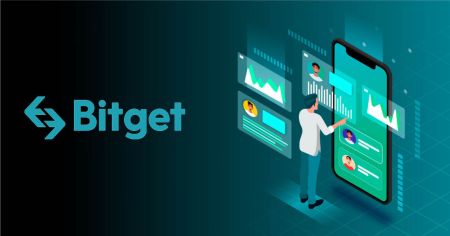初心者のための Bitget での取引方法
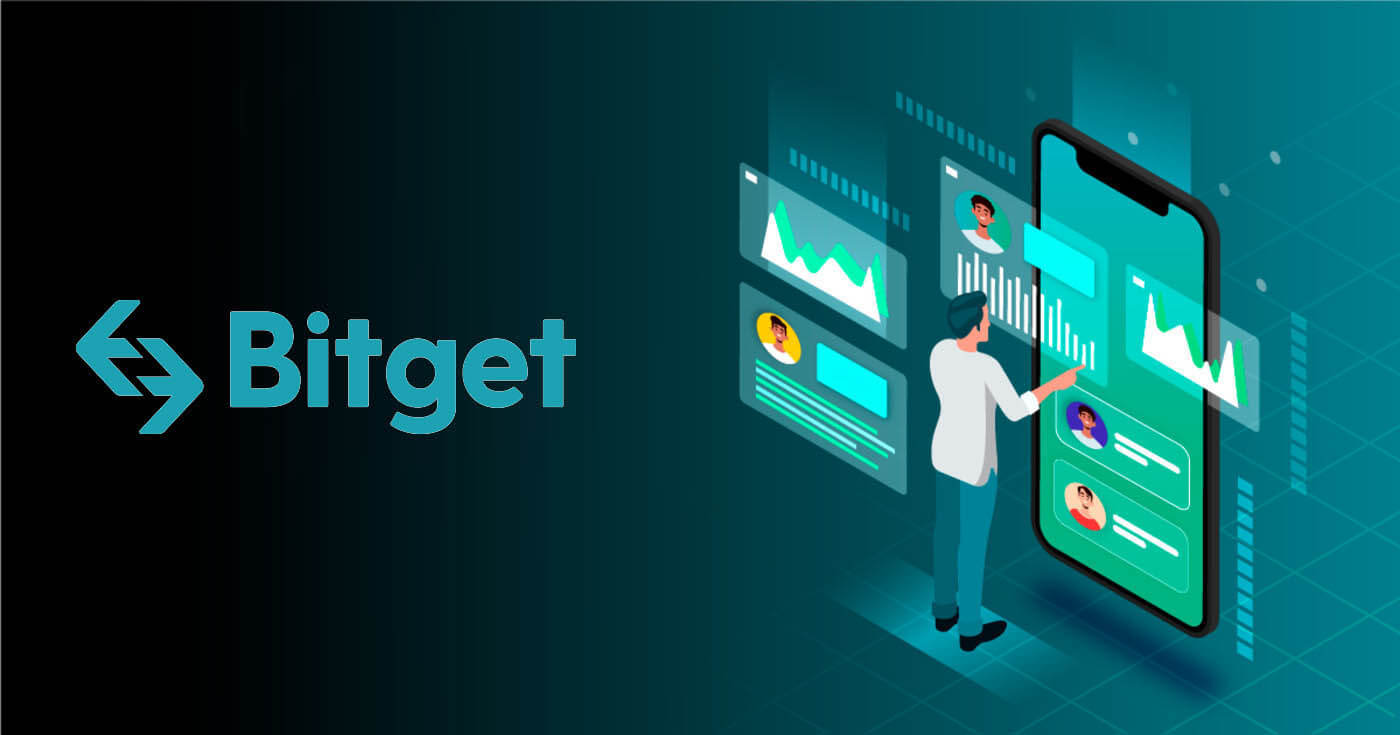
Bitgetでアカウントを登録する方法
メールまたは電話番号を使用してBitgetにアカウントを登録する方法
ステップ 1: Bitget の Web サイト
にアクセスする
最初のステップは、Bitget の Web サイトにアクセスすることです。[サインアップ] ボタンをクリックすると、登録フォームにリダイレクトされます。
ステップ 2: 登録フォームに記入する
Bitget アカウントを登録する方法は 2 つあります。[電子メールで登録] または [携帯電話番号で登録] を選択できます。各方法の手順は次のとおりです。
電子メールを使用する場合:
- 有効なメールアドレスを入力してください。
- 強力なパスワードを作成してください。セキュリティを強化するために、文字、数字、特殊文字を組み合わせたパスワードを使用してください。
- Bitget のユーザー契約およびプライバシーポリシーを読んで同意します。
- フォームに入力したら、「アカウントを作成」ボタンをクリックします。

携帯電話番号の場合:
- 電話番号を入力してください。
- 強力なパスワードを作成してください。セキュリティを強化するために、文字、数字、特殊文字を組み合わせたパスワードを使用してください。
- Bitget のユーザー契約およびプライバシーポリシーを読んで同意します。
- フォームに入力したら、「アカウントを作成」ボタンをクリックします。

ステップ3: 確認ウィンドウがポップアップ表示されるので、Bitgetから送信されたデジタルコードを入力します
ステップ4: 取引アカウントにアクセスします
おめでとうございます! Bitgetアカウントの登録が完了しました。これで、プラットフォームを探索し、Bitgetのさまざまな機能とツールを使用できます。
Google、Apple、Telegram、Metamaskを使用してBitgetにアカウントを登録する方法
ステップ1: Bitgetのウェブサイト
にアクセスする
最初のステップは、Bitgetのウェブサイトにアクセスすることです。「サインアップ」ボタンをクリックすると、登録フォームにリダイレクトされます。
ステップ2: 登録フォームに記入します
- Google、Apple、Telegram、MetaMask など、利用可能なソーシャル メディア プラットフォームのいずれかを選択します。
- 選択したプラットフォームのログイン ページにリダイレクトされます。資格情報を入力し、Bitget が基本情報にアクセスすることを許可します。



ステップ3: 確認ウィンドウがポップアップ表示されるので、Bitgetから送信されたデジタルコードを入力します
ステップ4: 取引アカウントにアクセスします
おめでとうございます! Bitgetアカウントの登録が完了しました。これで、プラットフォームを探索し、Bitgetのさまざまな機能とツールを使用できます。
Bitgetの機能と利点
Bitgetの特徴:
- ユーザーフレンドリーなインターフェース: Bitget は直感的なデザインで初心者と経験豊富なトレーダーの両方に対応し、プラットフォームの操作、取引の実行、重要なツールや情報へのアクセスを容易にします。
- セキュリティ対策: Bitget は暗号通貨取引のセキュリティを最優先し、2 要素認証 (2FA)、資金のコールド ストレージ、定期的なセキュリティ監査などの高度な対策を採用してユーザーの資産を保護します。
- 幅広い暗号通貨: Bitget は、ビットコイン (BTC)、イーサリアム (ETH)、ソラナ (SOL) などの人気のコインや、多数のアルトコインやトークンなど、取引可能な暗号通貨の幅広い選択肢を提供しており、トレーダーに多様な投資機会を提供しています。
- 流動性と取引ペア: Bitget は、競争力のある価格で迅速な注文実行のために高い流動性を確保し、幅広い取引ペアを提供することで、ユーザーがポートフォリオを多様化し、新しい取引戦略を模索できるようにします。
- ステーキングとイールドファーミング: Bitget では、ユーザーが暗号資産をロックすることでステーキングおよびイールドファーミング プログラムを通じて受動的な収入を得ることができ、保有資産を増やすための追加の手段が提供されます。
- 高度な取引ツール: Bitget は、スポット取引、証拠金取引、先物取引などの高度な取引ツールスイートを提供し、さまざまなレベルの専門知識とリスク許容度を持つトレーダーに対応します。
Bitget を使用する利点:
- グローバルな展開: Bitget は世界中のユーザーベースにサービスを提供し、多様でダイナミックな暗号通貨コミュニティを形成しています。この世界的な展開により流動性が高まり、ネットワーキングとコラボレーションの機会が生まれます。
- 低料金: Bitget は競争力のある料金体系で知られており、低い取引手数料と出金手数料を提供しており、アクティブなトレーダーや投資家に大きな利益をもたらします。
- 応答性の高いカスタマー サポート: Bitget は 24 時間年中無休の応答性の高いカスタマー サポートを提供し、トレーダーがプラットフォーム関連の問題や取引に関する問い合わせに対していつでもサポートを受けられるようにします。
- コミュニティエンゲージメント: Bitget は、ソーシャル メディアやフォーラムなどのさまざまなチャネルを通じてコミュニティと積極的に関わり、プラットフォームとユーザー間の透明性と信頼を促進します。
- 革新的なパートナーシップと機能: Bitget は継続的に他のプロジェクトやプラットフォームとパートナーシップを結び、ユーザーに利益をもたらす革新的な機能やプロモーションを導入しています。
- 教育とリソース: Bitget は、記事、ビデオ チュートリアル、ウェビナー、インタラクティブ コースなどを含む広範な教育セクションを提供し、ユーザーが暗号通貨の取引や市場動向に関する最新情報を得られるよう支援します。
Bitgetで本人確認を完了する方法
本人確認のために提出できる書類は何ですか?
レベル 1: ID カード、パスポート、運転免許証、居住証明。レベル 2:銀行取引明細書、公共料金の請求書 (過去 3 か月以内)、インターネット/ケーブル/自宅電話の請求書、納税申告書、地方税の請求書、政府発行の居住証明。
Bitgetアカウントの確認方法
Bitget でアカウントを確認する (Web)
Bitget アカウントの確認は、個人情報を提供して本人確認を行う簡単なプロセスです。1. Bitget アカウントにログインし、メイン画面の[確認
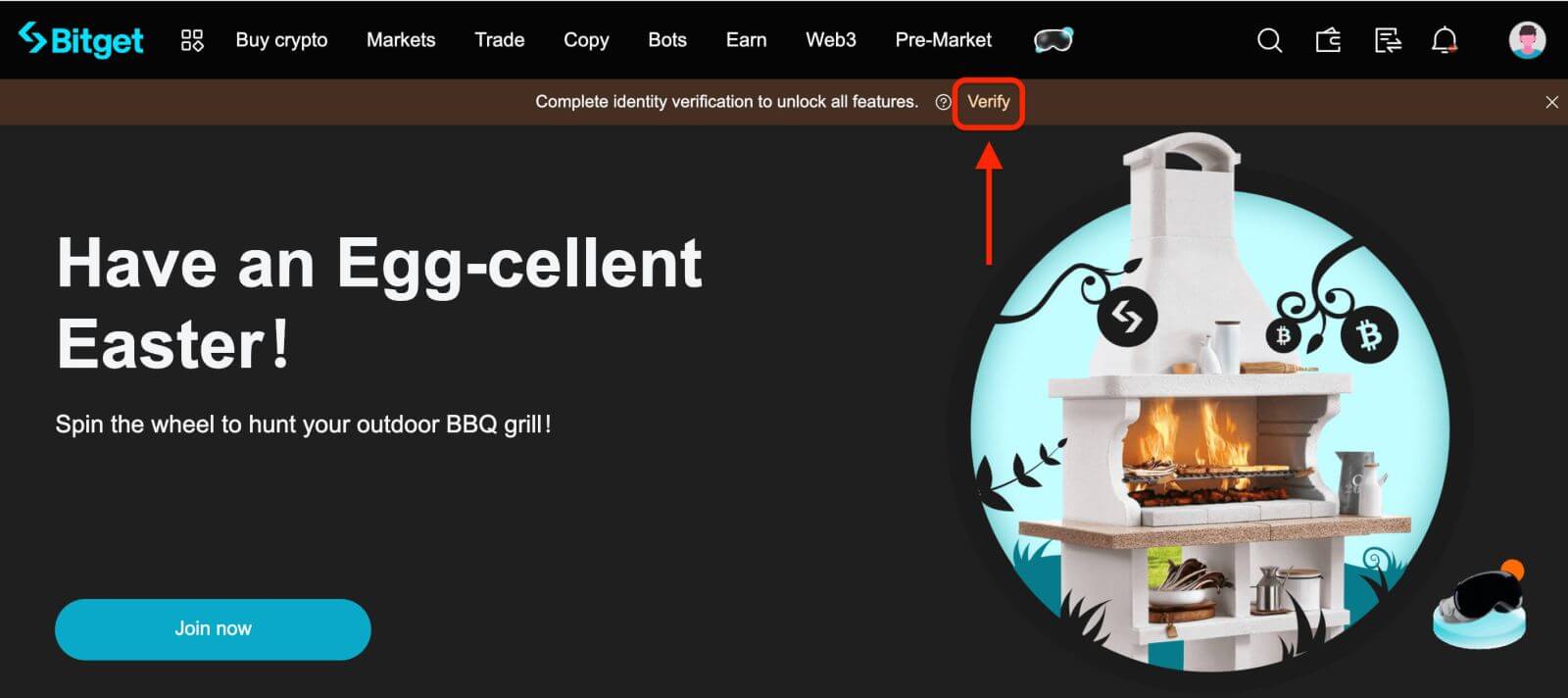 ] をクリックします。 2. ここで [ 個人確認 ] とそれぞれの入出金限度額を確認できます。 [確認] をクリックして確認プロセスを開始します。
] をクリックします。 2. ここで [ 個人確認 ] とそれぞれの入出金限度額を確認できます。 [確認] をクリックして確認プロセスを開始します。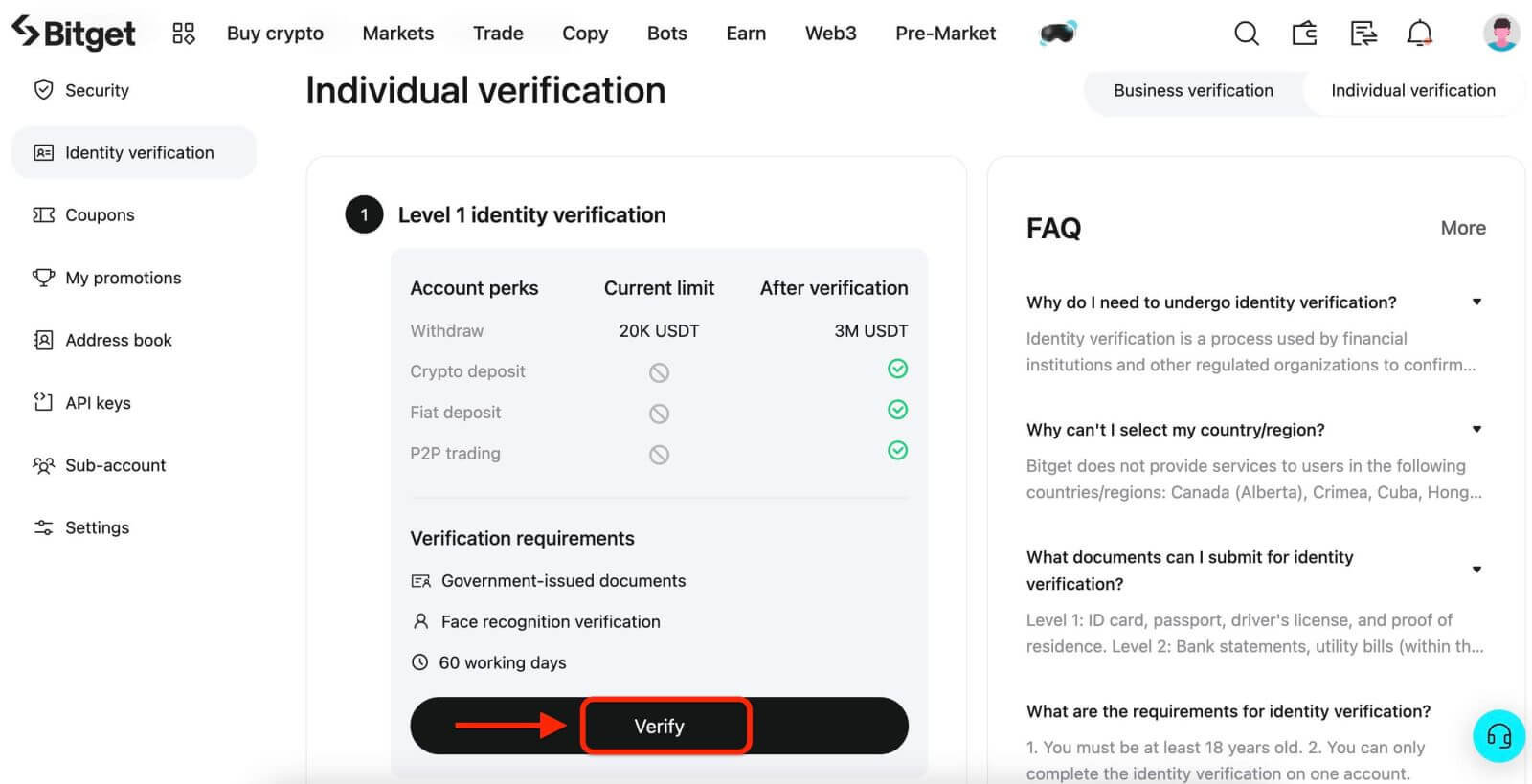
3. 居住国を選択します。居住国が身分証明書と一致していることを確認してください。身分証明書の種類と、書類が発行された国を選択します。ほとんどのユーザーは、パスポート、身分証明書、または運転免許証で確認することを選択できます。お住まいの国で提供されているそれぞれのオプションを参照してください。
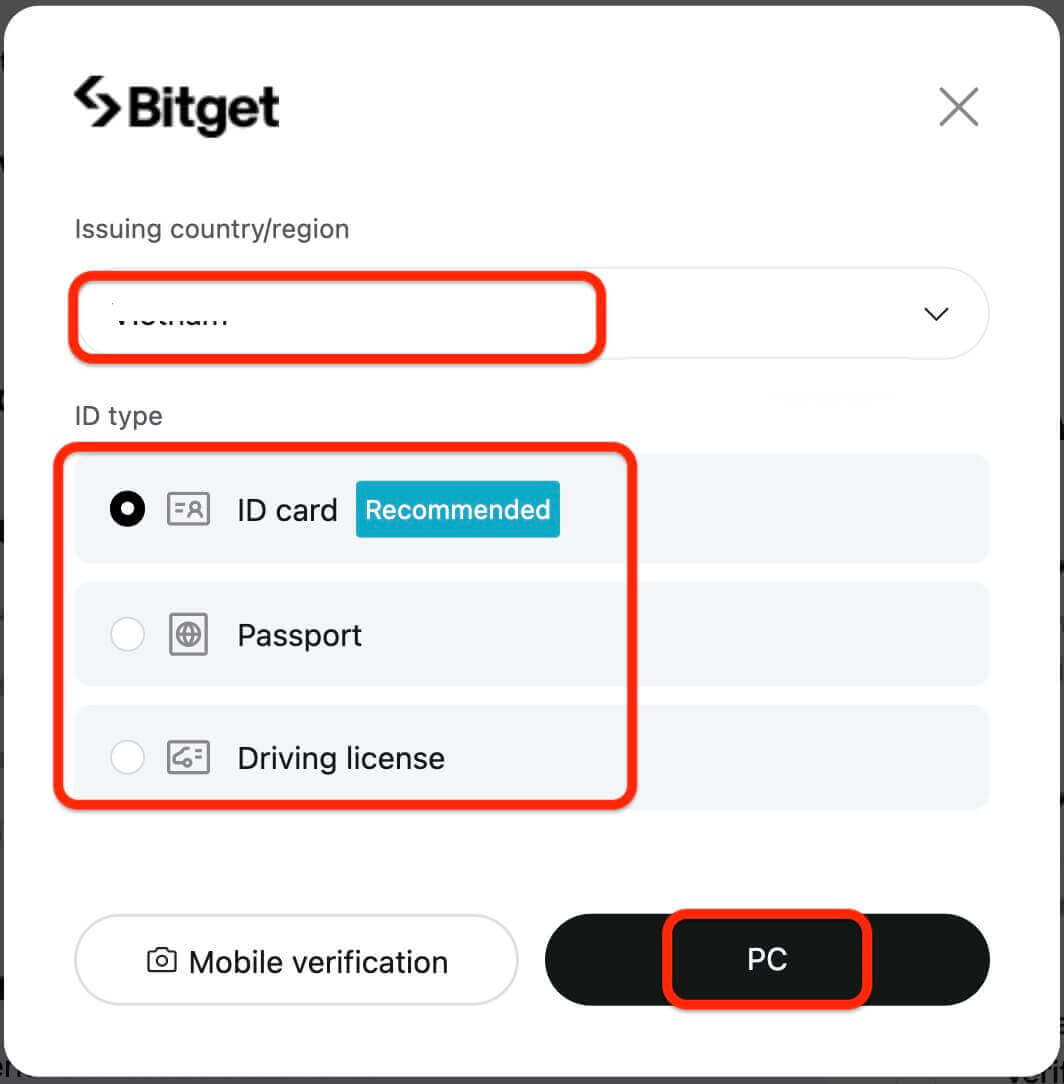
4. 個人情報を入力し、[続行] をクリックします。
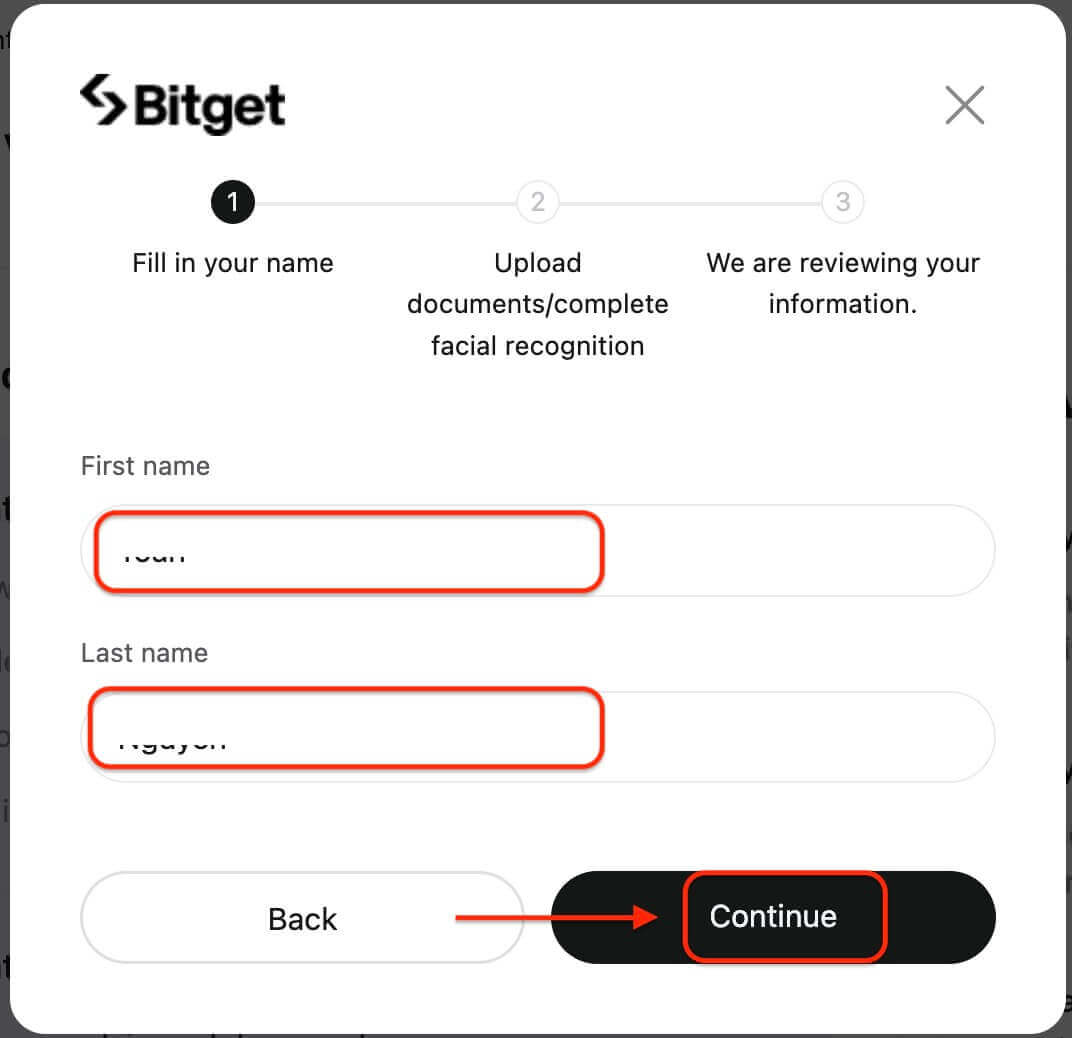
モバイル バージョンを引き続き使用する場合は、[電話で続行] をクリックします。デスクトップ バージョンを引き続き使用する場合は、[PC] をクリックします。
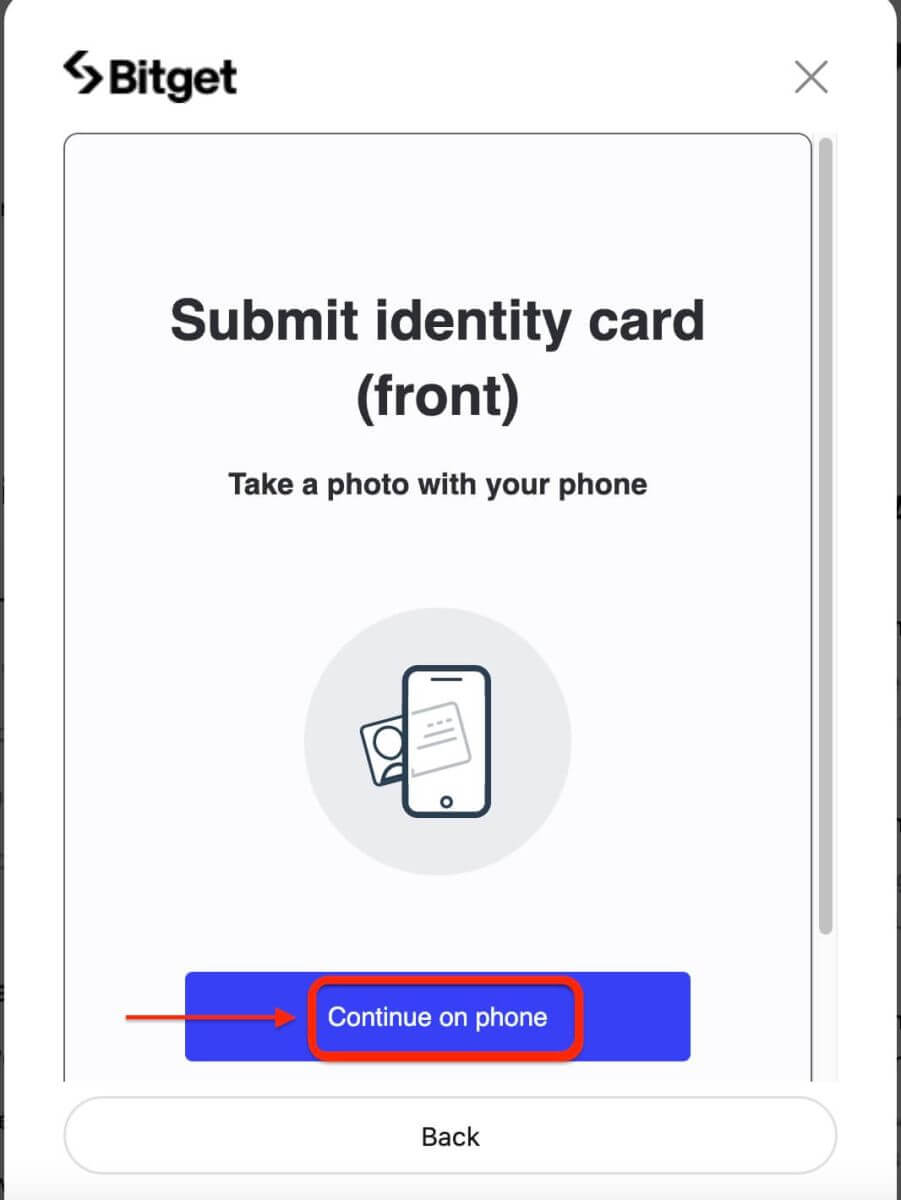
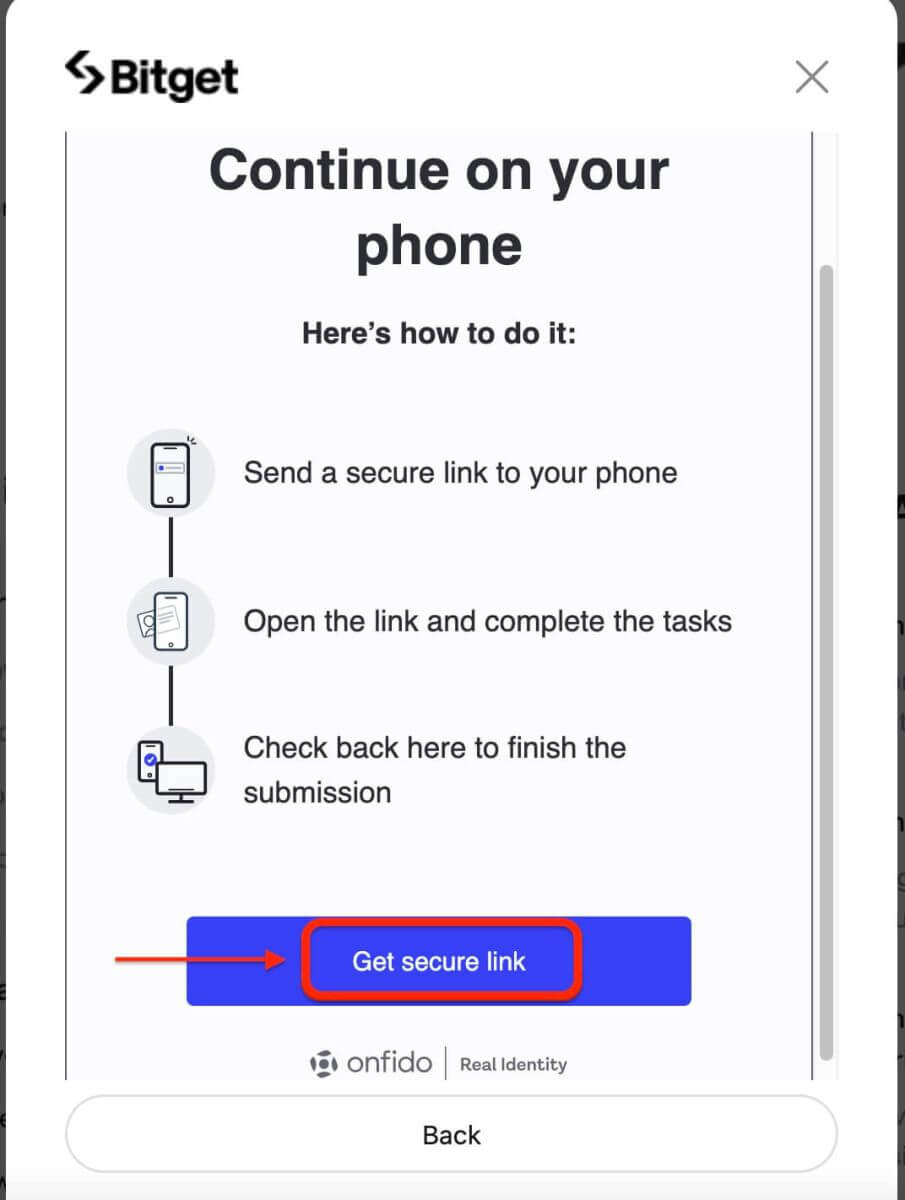
5. ID の写真をアップロードします。選択した国/地域と ID タイプによっては、書類 (表面) または写真 (表面と裏面) のいずれかをアップロードする必要があります。
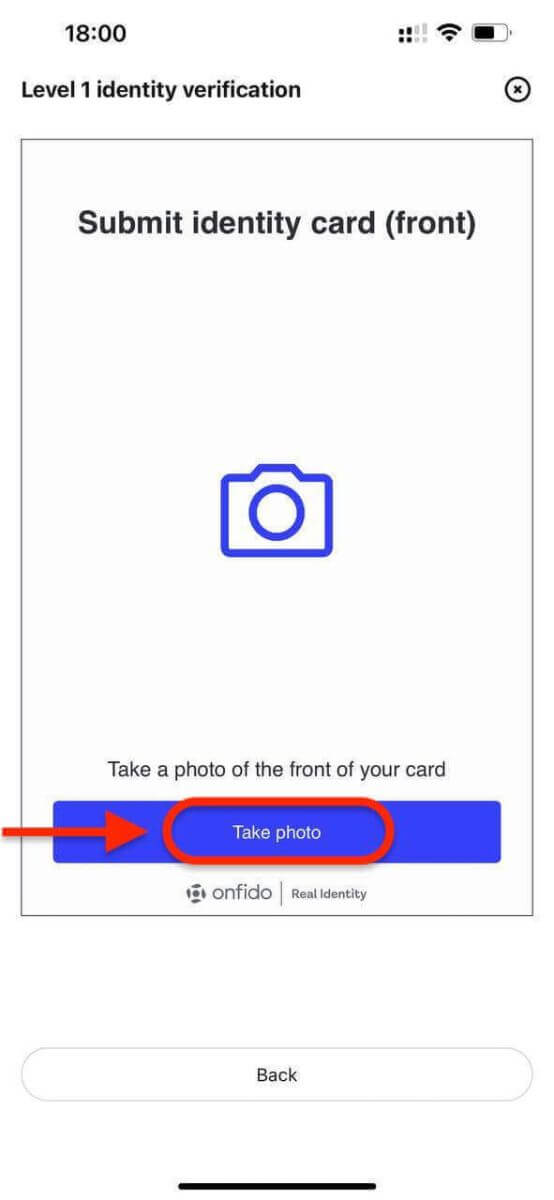
注:
- 書類の写真にユーザーのフルネームと生年月日がはっきりと表示されていることを確認してください。
- 文書はいかなる形でも編集してはなりません。
6. 顔認証を完了します。
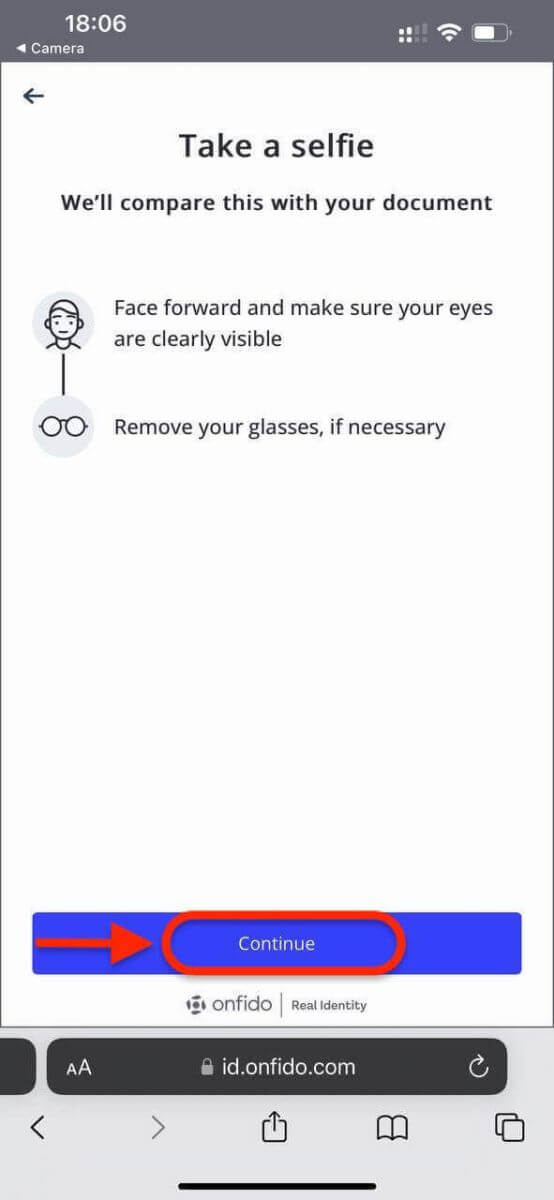
7. 顔認証の検証が完了したら、結果をお待ちください。結果はメールまたはウェブサイトの受信トレイで通知されます。
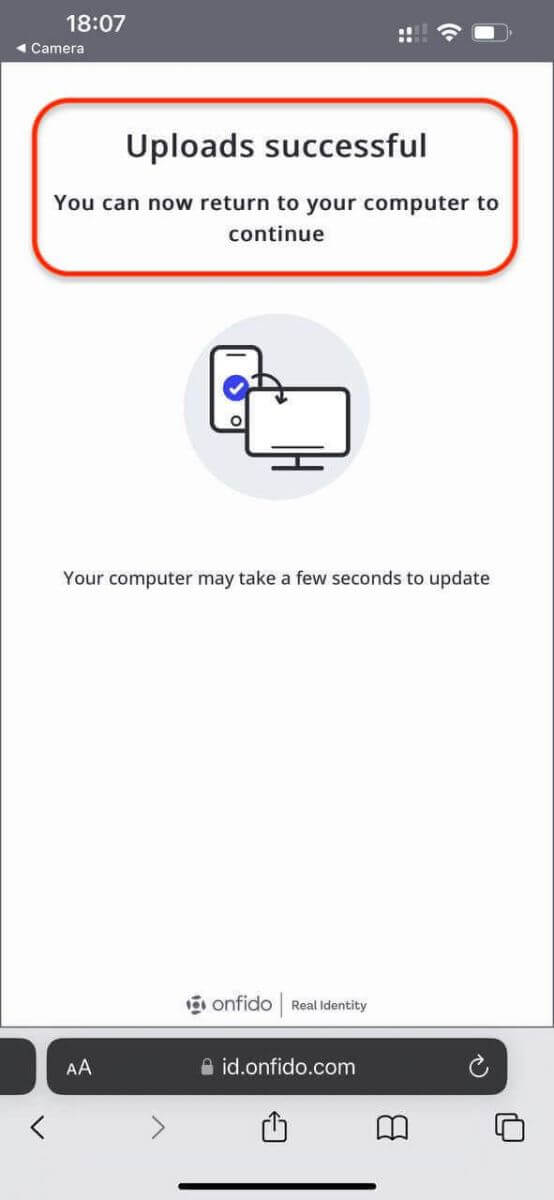
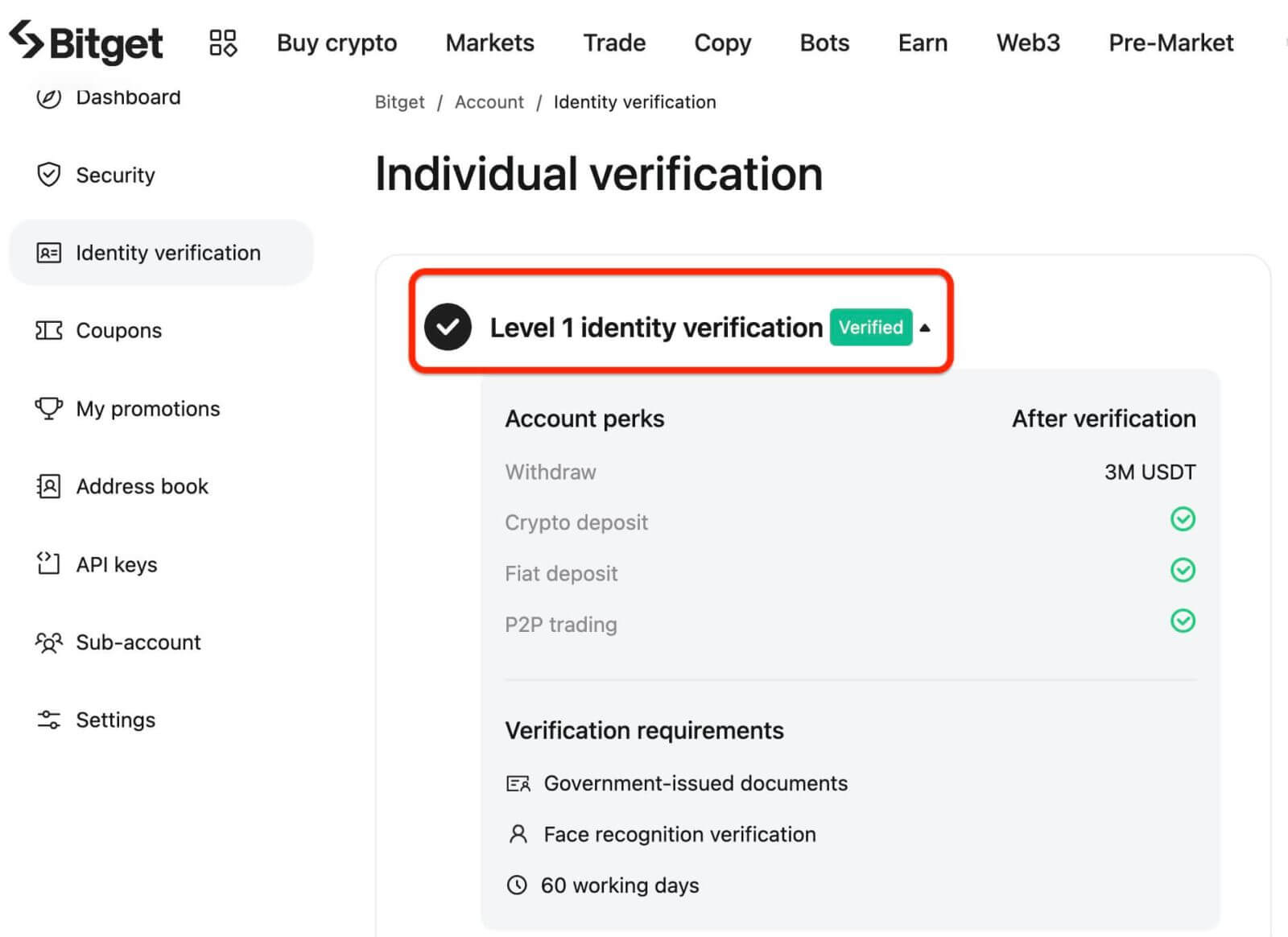
Bitget(アプリ)でアカウントを確認する
Bitget アカウントの確認は、個人情報を提供して本人確認を行うシンプルで簡単なプロセスです。1. Bitget アプリにログインします。メイン画面のこの行をタップします。
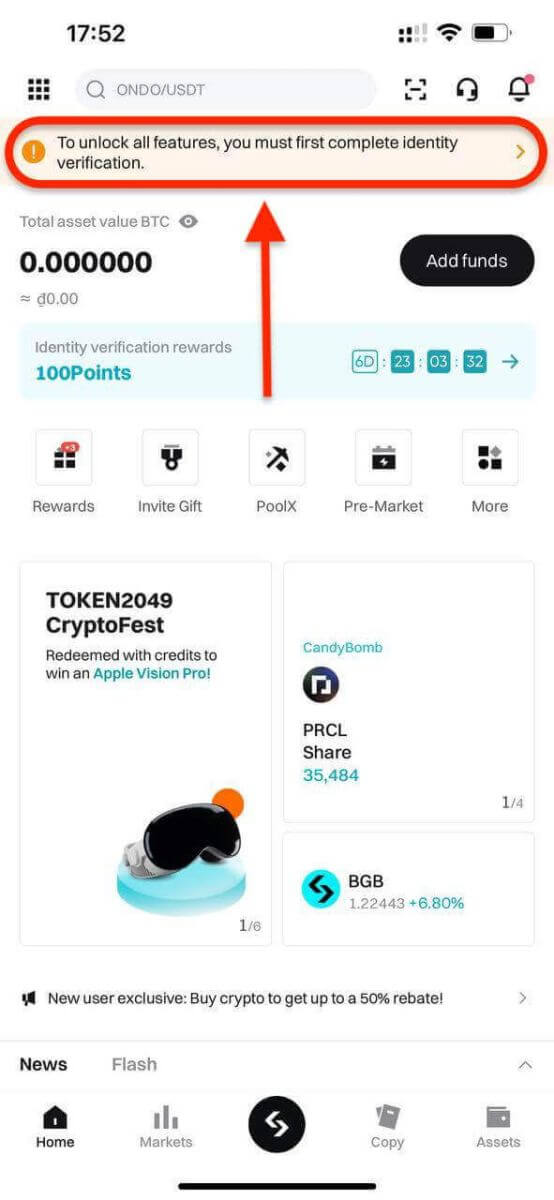
2. [確認] をクリックして確認プロセスを開始します。
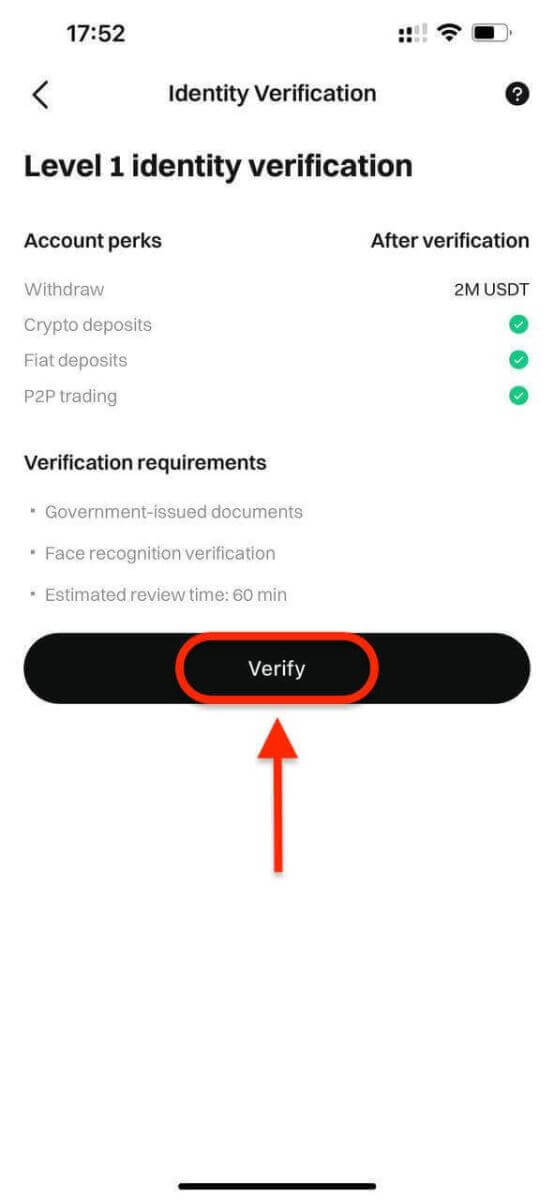
3. 居住国を選択します。居住国が身分証明書と一致していることを確認してください。身分証明書の種類と、書類が発行された国を選択します。ほとんどのユーザーは、パスポート、身分証明書、または運転免許証で確認することを選択できます。お住まいの国で提供されているそれぞれのオプションを参照してください。
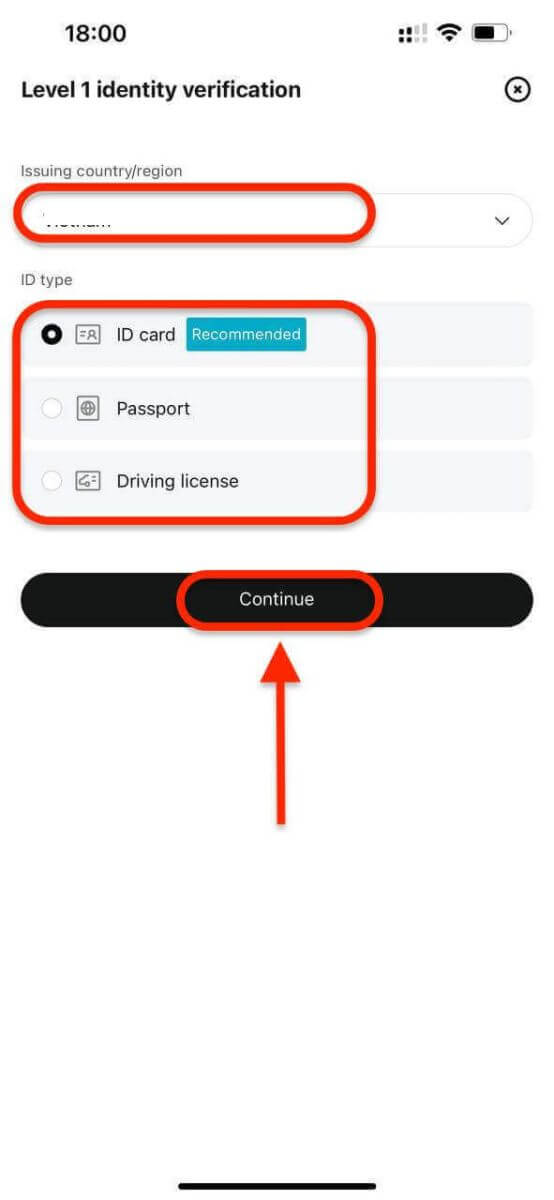
4. 個人情報を入力し、[続行] をクリックします。
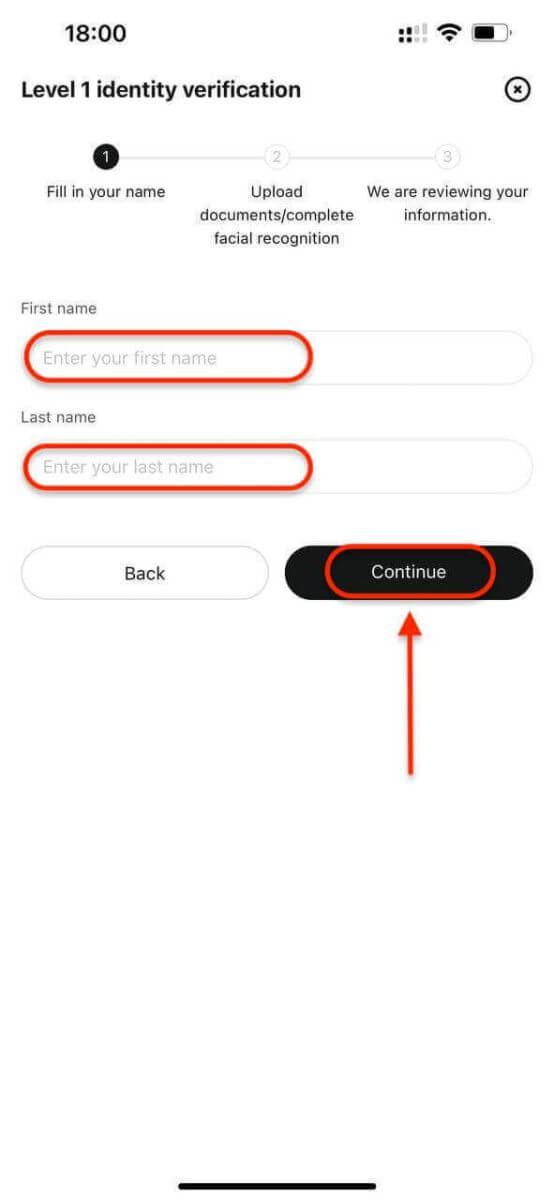
5. 身分証明書の写真をアップロードします。選択した国/地域と身分証明書の種類に応じて、書類 (表面) または写真 (表面と裏面) のいずれかをアップロードする必要があります。
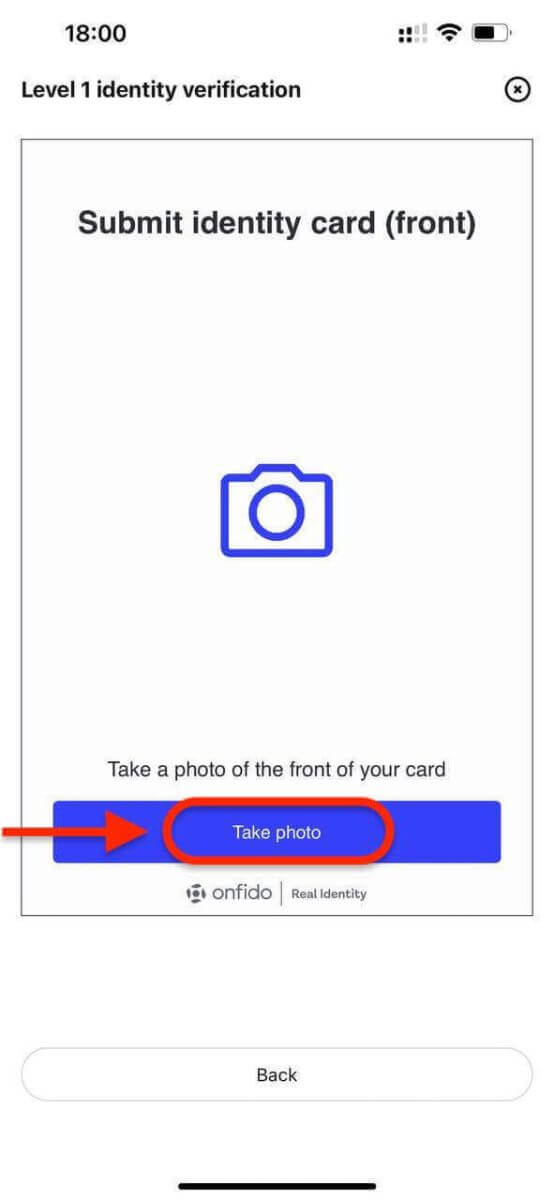
注:
- 書類の写真にユーザーのフルネームと生年月日がはっきりと表示されていることを確認してください。
- 文書はいかなる形でも編集してはなりません。
6. 顔認証を完了します。
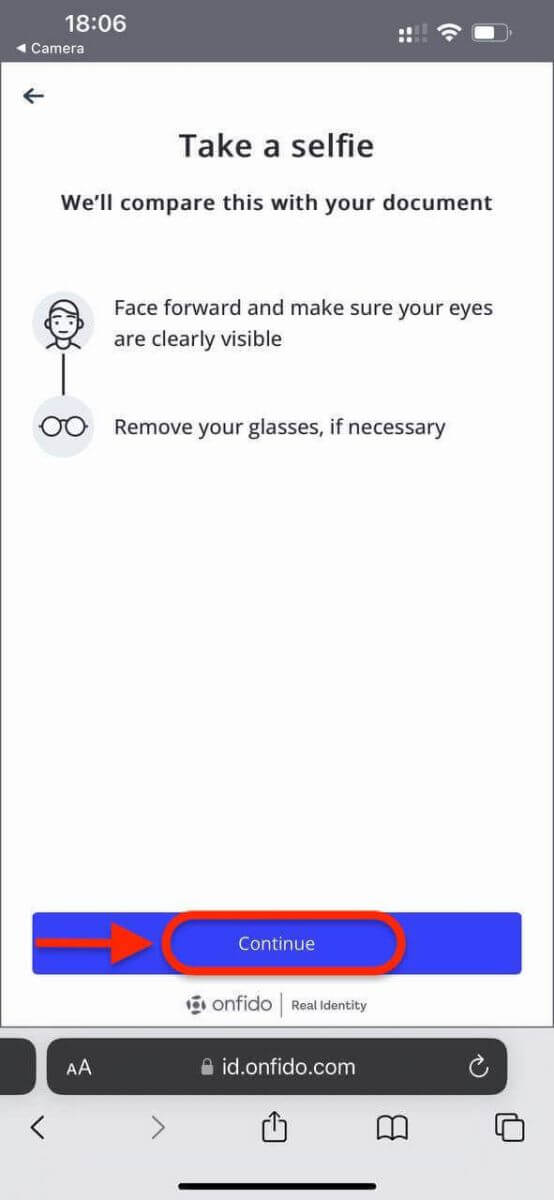
7. 顔認証の検証が完了したら、結果をお待ちください。結果は電子メールまたはウェブサイトの受信トレイで通知されます。
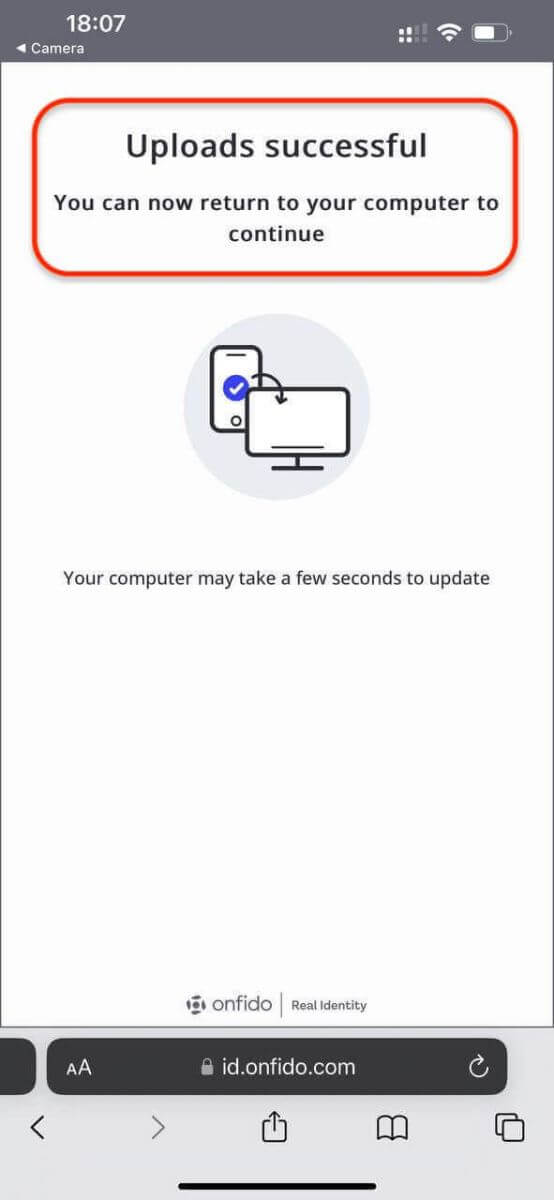
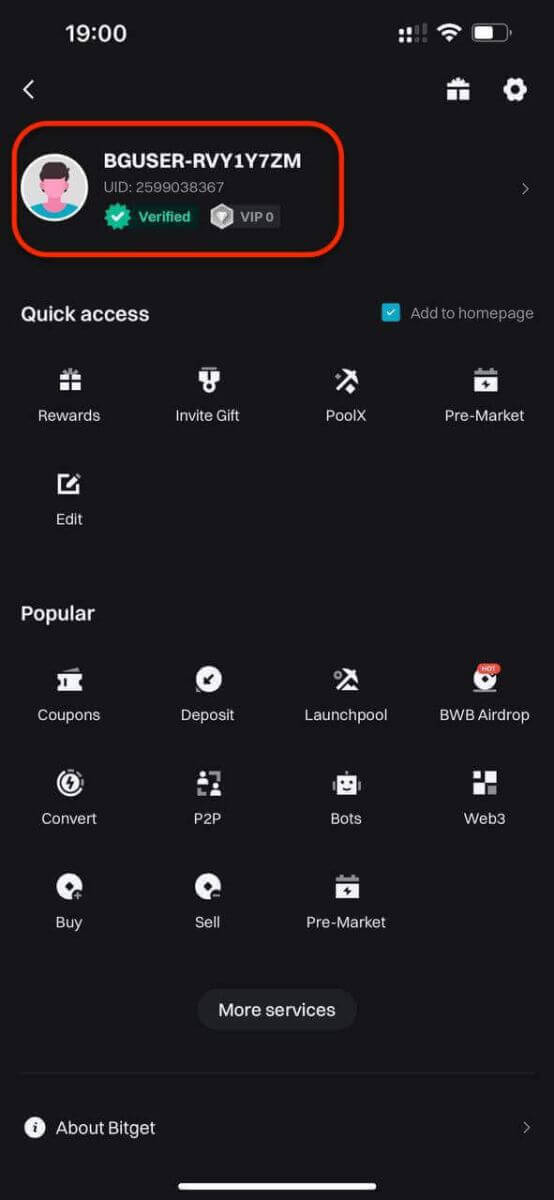
Bitget での本人確認プロセスにはどのくらいの時間がかかりますか?
本人確認プロセスは、データ送信と確認の 2 つのステップで構成されます。データ送信の場合、ID をアップロードして顔認証に合格するのに数分しかかかりません。Bitget は、受信後すぐに情報を確認します。確認には、国や選択した ID 文書の種類に応じて、数分から 1 時間ほどかかる場合があります。1 時間以上かかる場合は、カスタマー サービスに連絡して進捗状況を確認してください。
本人確認が完了したら、1日にいくら引き出すことができますか?
VIPレベルの異なるユーザーの場合、本人確認完了後の出金額に違いがあります。

Bitgetへの入金方法
Bitgetでクレジットカード/デビットカードを使って暗号通貨を購入する方法
ここでは、クレジットカード/デビットカードを使用して法定通貨で暗号通貨を購入する詳細な手順ガイドをご覧いただけます。法定通貨での購入を開始する前に、KYCを完了してください。Web
ステップ1:上部のナビゲーションバーで[暗号通貨を購入]をクリックし、[クレジット/デビットカード]を選択します。
ステップ2:支払いに使用する法定通貨を選択し、購入する法定通貨の金額を入力します。 システムは、リアルタイムの見積もりに基づいて、取得する暗号通貨の金額を自動的に表示します。 次に、「今すぐ購入」をクリックして暗号通貨の購入を開始します。 ステップ3:まだBitgetアカウントにリンクされたカードを持っていない場合は、新しいカードを追加するように求められます。
ステップ3:まだBitgetアカウントにリンクされたカードを持っていない場合は、新しいカードを追加するように求められます。
ステップ4:カード番号、有効期限、CVVなどの必要なカード情報を入力します。 その後、銀行のOTP取引ページにリダイレクトされます。 画面の指示に従って支払いを確認してください。
ステップ5:支払いが完了すると、「支払い保留中」通知が届きます。 支払いの処理時間はネットワークによって異なり、アカウントに反映されるまでに数分かかる場合があります。注:不一致を避けるため、お支払いが確認されるまでしばらくお待ちください。ページを更新したり終了したりしないでください。
アプリ
ステップ1:Bitgetアカウントにログインし、「入金」セクションの「クレジット/デビットカード」タブを選択します。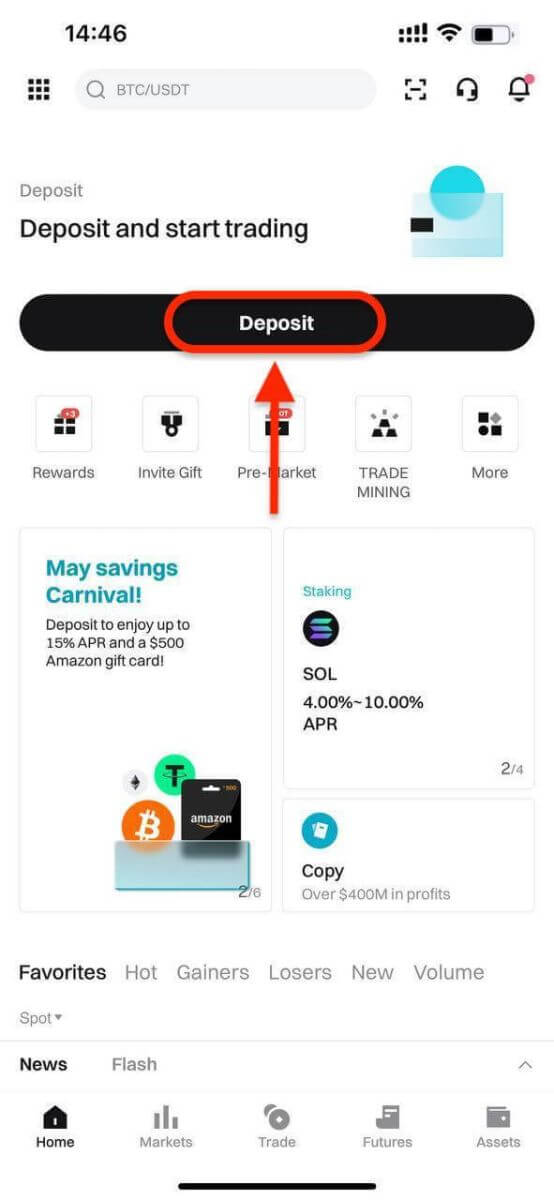
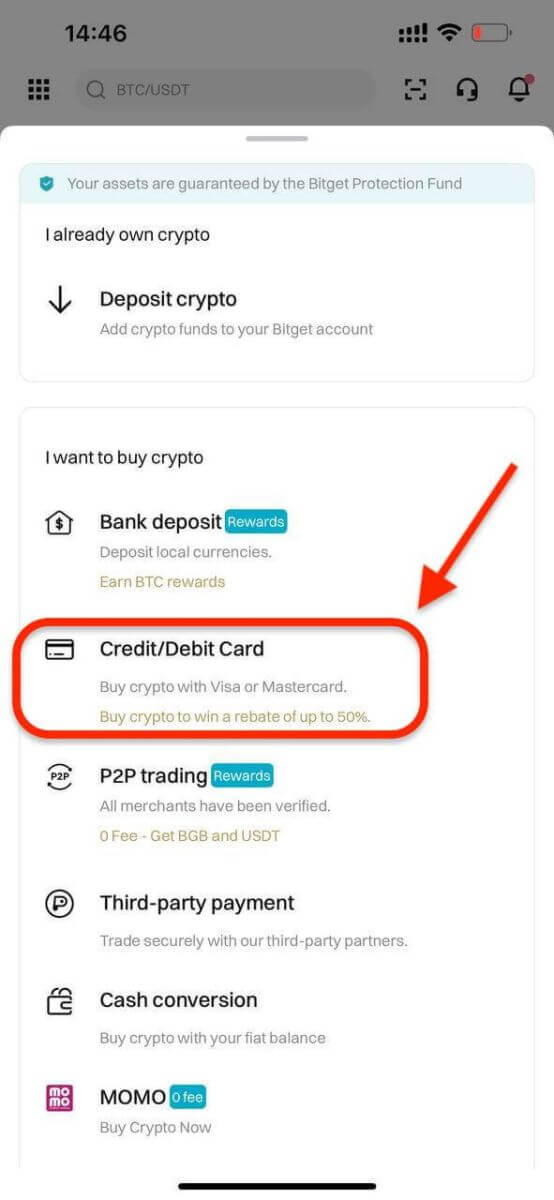
ステップ2:使用したい金額を入力すると、システムが自動的に計算して、受け取る暗号通貨の金額を表示します。 価格は1分ごとに更新され、「購入」をクリックして取引を処理します。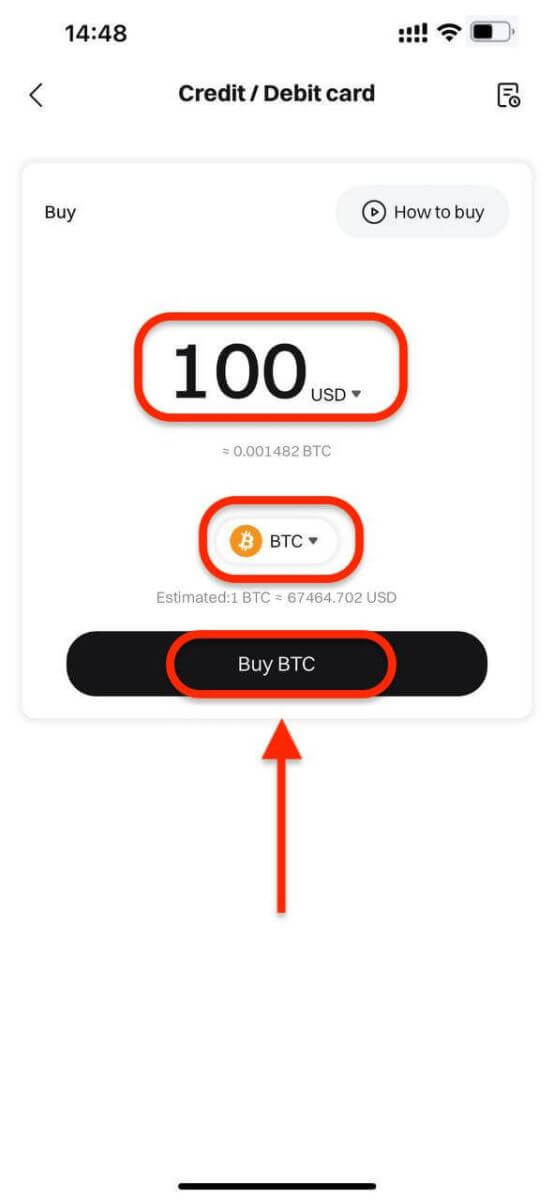
ステップ3: [新しいカードを追加]を選択します。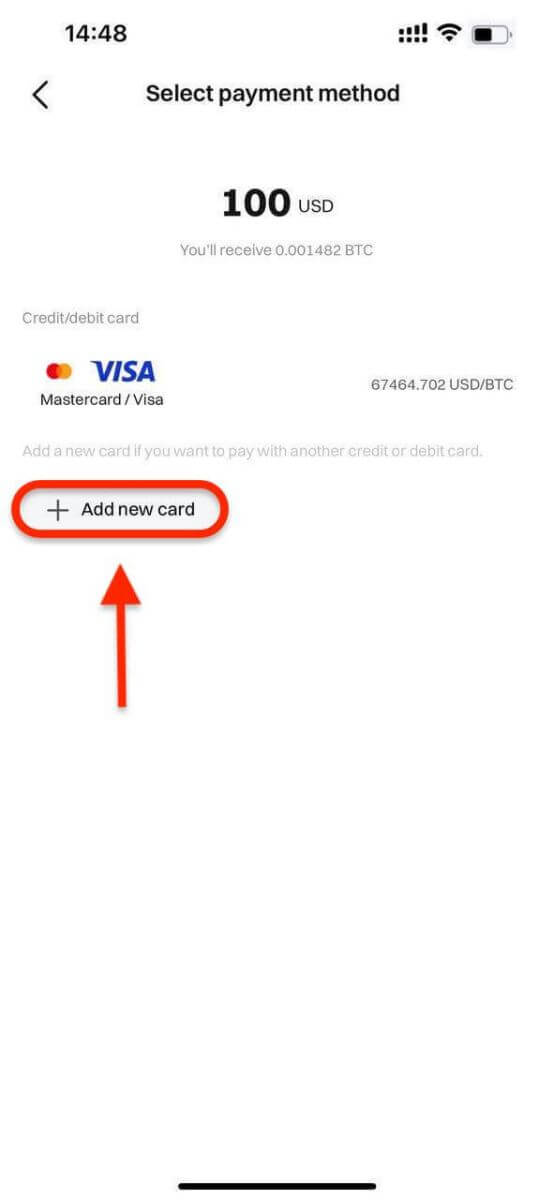
ステップ4:カード番号、有効期限、CVVなどの必要なカード情報を入力します。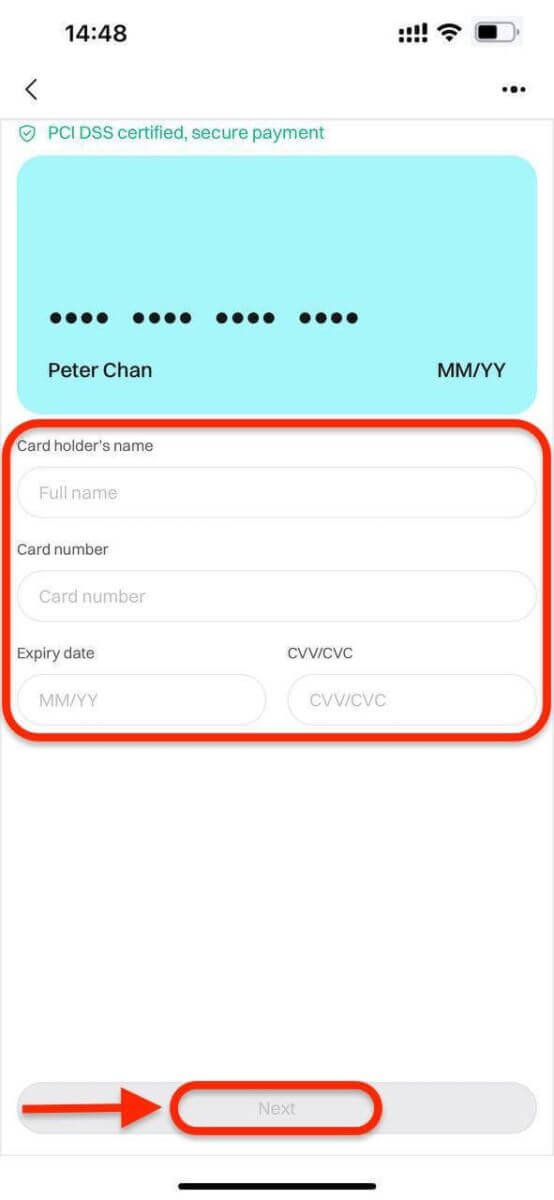
カード情報の入力と確認が完了すると、カードが正常にバインドされたことが通知されます。
ステップ5:支払いが完了すると、「支払い保留中」通知が届きます。 支払いの処理時間はネットワークによって異なる場合があり、アカウントに反映されるまでに数分かかることがあります。
不一致を避けるため、お支払いが確認されるまでページを更新したり終了したりしないでください
。
Bitgetで電子ウォレットまたはサードパーティの支払いプロバイダーを使用して暗号通貨を購入する方法
Web
法定通貨の入金を始める前に、高度なKYCを完了してください。
ステップ1:上部のナビゲーションバーで[暗号通貨を購入]をクリックし、[クイック購入]を選択します。
ステップ2:支払いの法定通貨としてUSDを選択します。取引のニーズに基づいてリアルタイムの見積もりを取得するには、USDで金額を入力してください。今すぐ購入をクリックすると、注文ページにリダイレクトされます。
注:リアルタイムの見積もりは、随時参照価格から導き出されます。最終的な購入トークンは、送金された金額と最新の為替レートに基づいてBitgetアカウントにクレジットされます。
ステップ3:支払い方法を選択します
- Bitget は現在、VISA、Mastercard、Apple Pay、Google Pay などの方法をサポートしています。サポートされているサードパーティのサービス プロバイダーには、Mercuryo、Banxa、Alchemy Pay、GEO Pay (Swapple)、Onramp Money などがあります。

ステップ 4: Skrill を使用して、次の受取人のアカウントに資金を送金します。送金が完了したら、「支払い済み。相手に通知」ボタンをクリックします。
- Fiat 注文後、支払いを完了するまでに 15 分かかります。注文を完了するために時間を十分に確保してください。タイマーが終了すると、該当する注文は期限切れになります。
- 送信元のアカウントが KYC 名と同じ名前であることを確認してください。

ステップ 5:注文を支払済みとしてマークすると、支払いが自動的に処理されます。
アプリ
法定通貨の入金を開始する前に、高度な KYC を完了してください。
ステップ 1: Bitget アカウントにログインし、アプリのメイン ページで [入金] をタップし、[サードパーティの支払い] をタップします。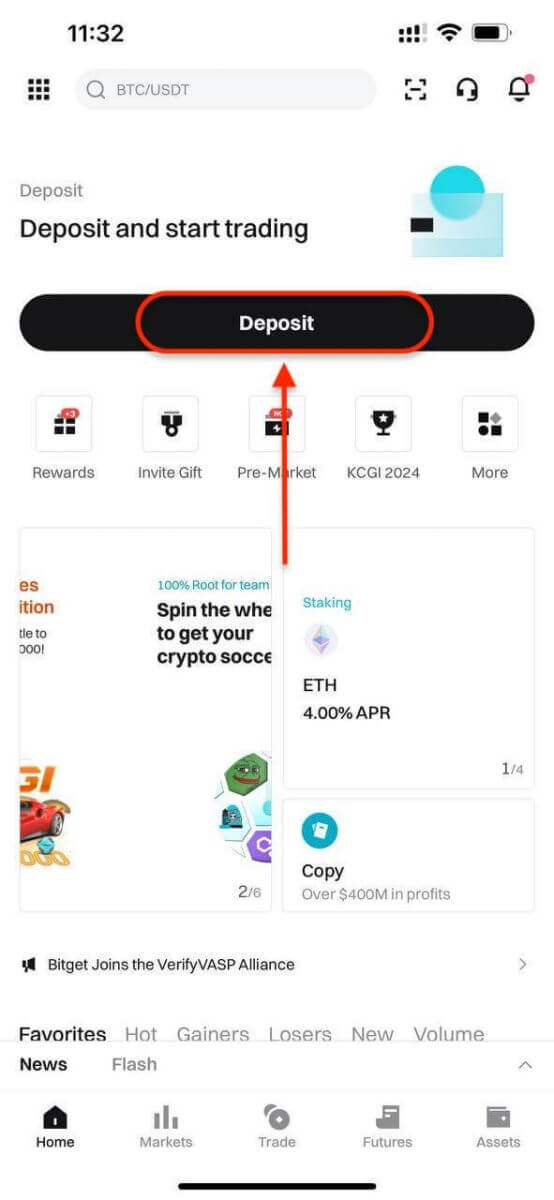
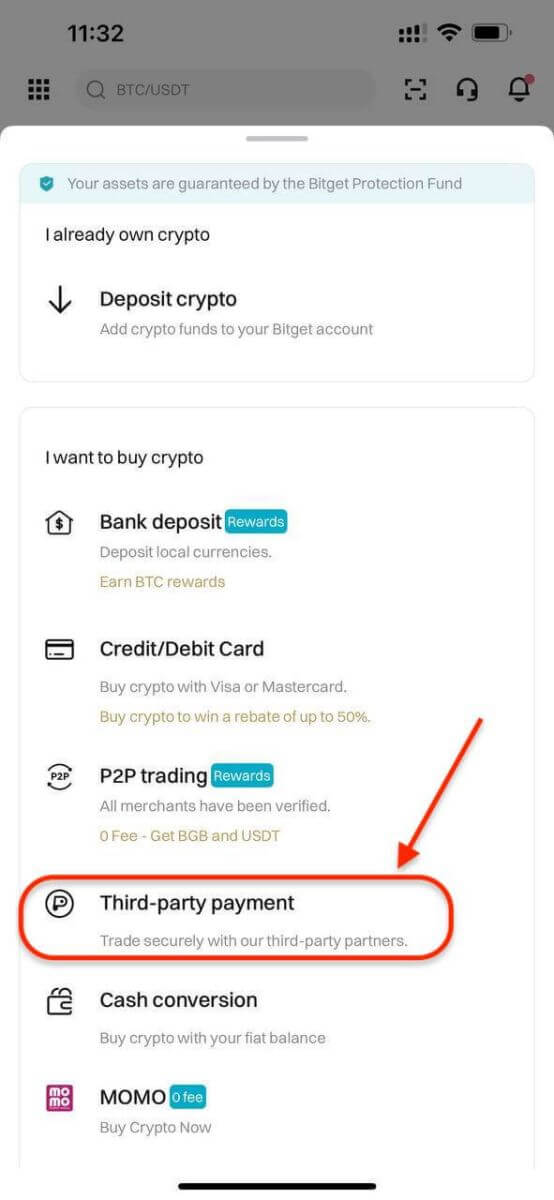
ステップ 2:支払いの法定通貨として USD を選択します。 USD での金額を入力すると、取引のニーズに基づいてリアルタイムの見積もりが表示されます。
次に、支払い方法を選択して [購入] をクリックすると、注文ページにリダイレクトされます。
- Bitget は現在、VISA、Mastercard、Apple Pay、Google Pay などの方法をサポートしています。サポートされているサードパーティのサービス プロバイダーには、Mercuryo、Banxa、Alchemy Pay、GEO Pay (Swapple)、Onramp Money などがあります。

ステップ3. [確認]をクリックしてお支払いの詳細を確認する
と、サードパーティのプラットフォームに移動します。
ステップ4:基本情報を入力して登録を完了します。


BitgetでP2P取引を使用して暗号通貨を購入する方法
Webステップ1:Bitgetアカウントにログインし、[暗号通貨を購入]-[ P2P取引(手数料0) ]に進みます。P2P
市場で取引する前に、まず優先する支払い方法を追加する必要があります。
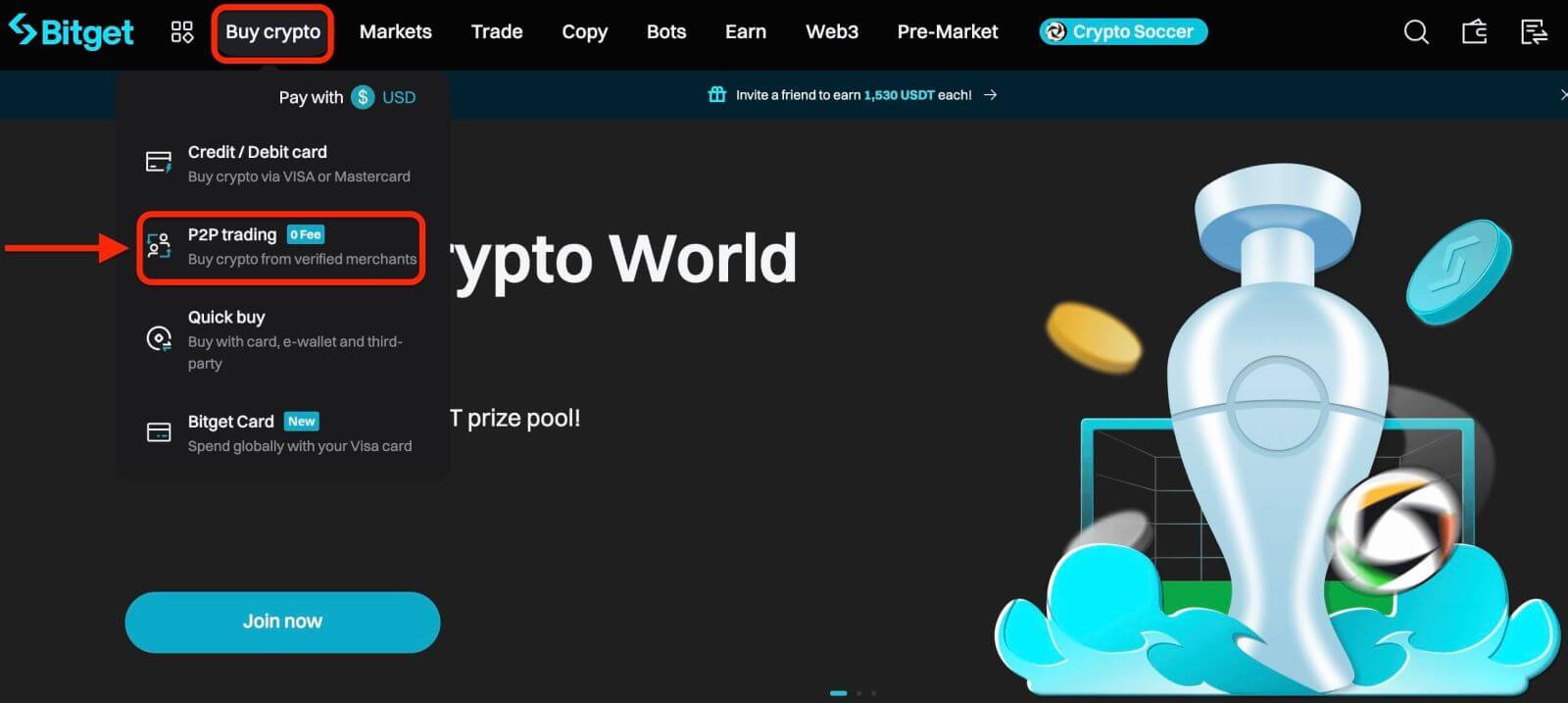
ステップ2: P2Pゾーン
購入したい暗号通貨を選択します。フィルターを使用して、すべてのP2P広告をフィルタリングできます。たとえば、100 USDを使用してUSDTを購入します。優先オファーの横にある[購入]をクリックします。

使用する法定通貨と購入する暗号通貨を確認します。使用する法定通貨の金額を入力すると、システムが自動的に取得できる暗号通貨の量を計算します。[購入]をクリックします。
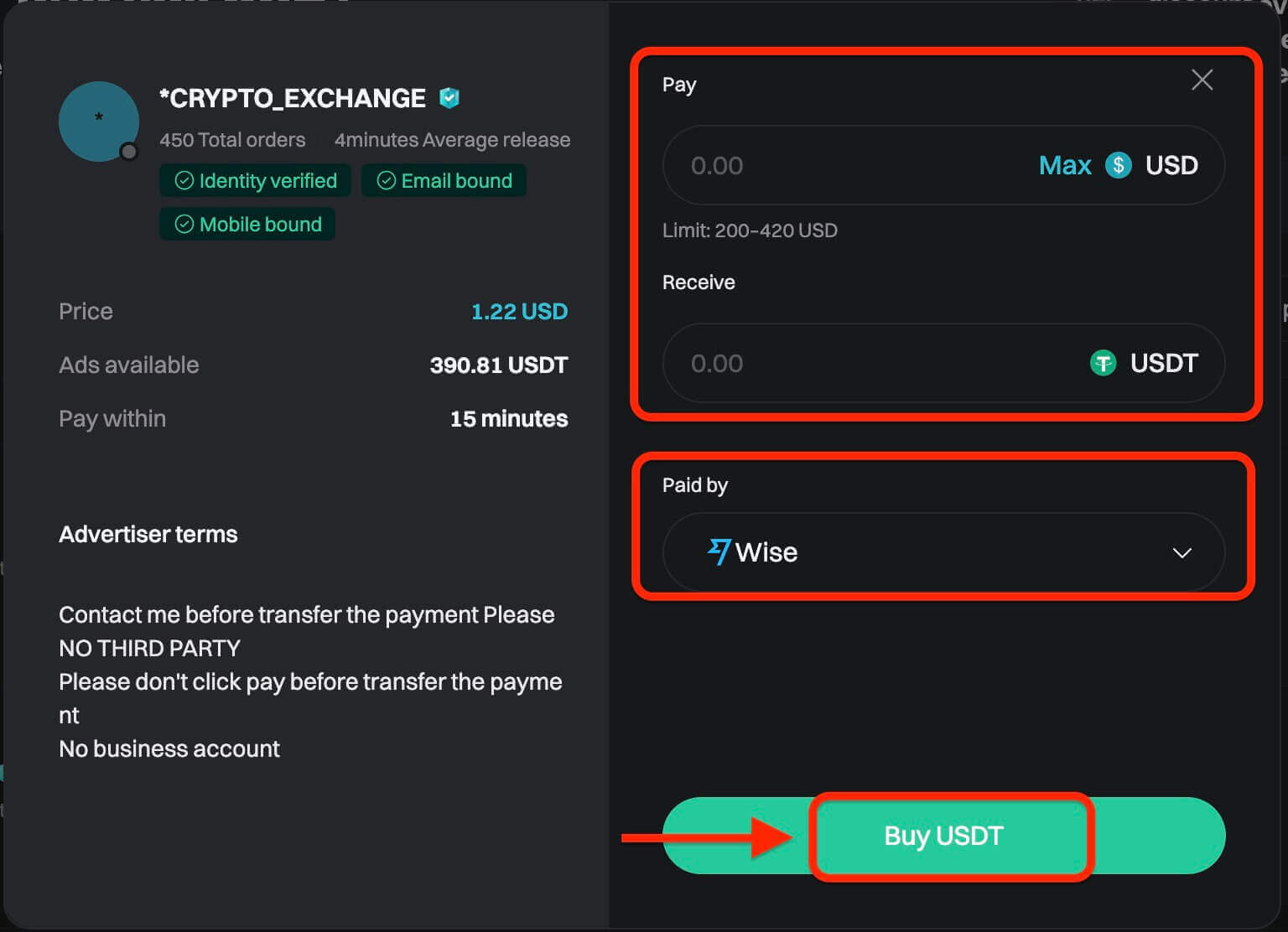
ステップ3:売り手の支払い詳細が表示されます。制限時間内に売り手の優先支払い方法に送金してください。右側の[チャット]機能を使用して、売り手に連絡することができます。送金後、[支払い済み。相手に通知]と[確認]をクリックします。
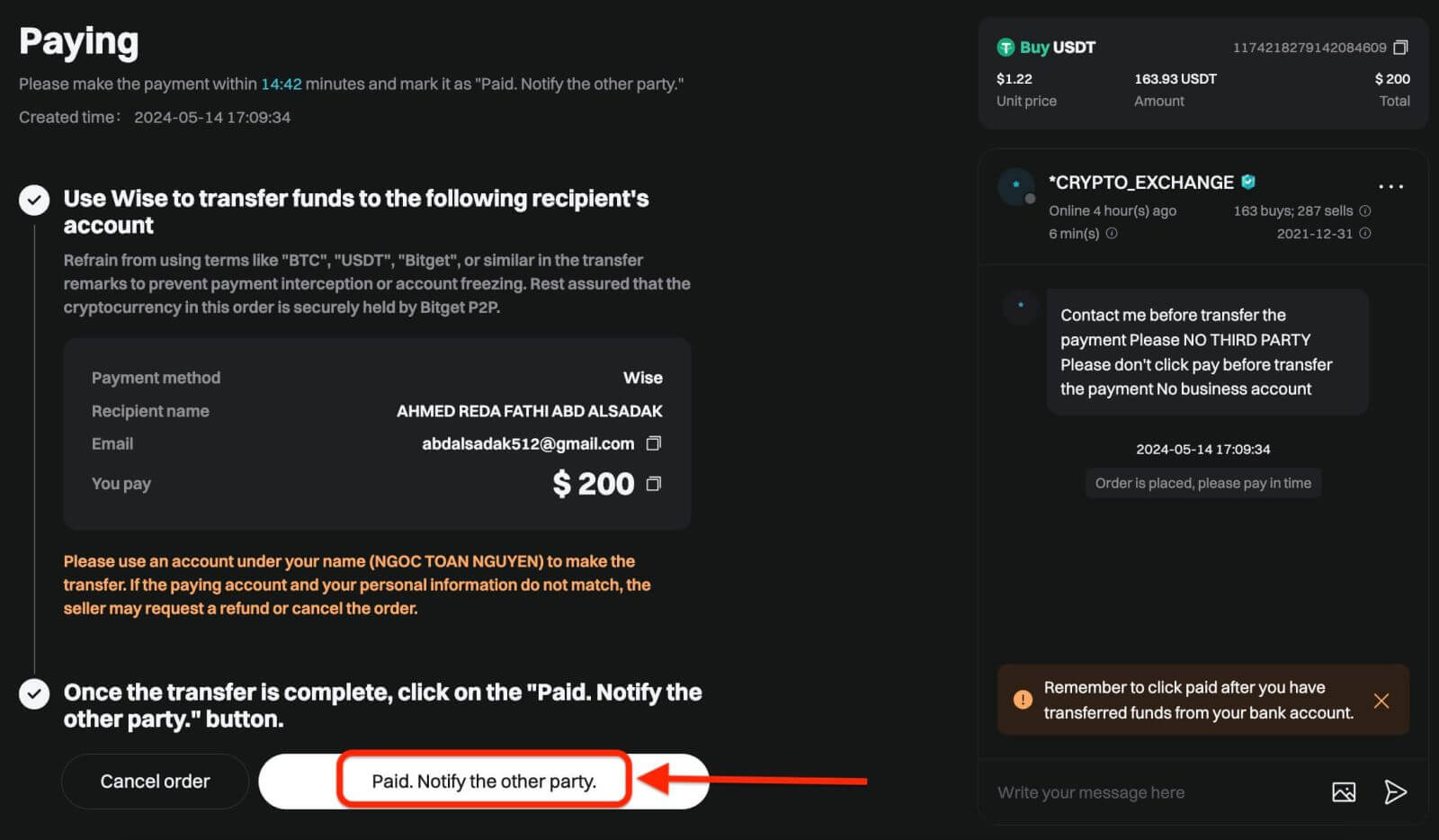
重要な注意:売り手の支払い情報に基づいて、銀行振込またはその他のサードパーティの支払いプラットフォームを通じて、売り手に直接支払いを送金する必要があります。 すでに売り手に支払いを送金している場合は、支払い口座で売り手から払い戻しを受け取っていない限り、[注文をキャンセル]をクリックしないでください。 売り手に支払いを済ませていない限り、[支払済み]をクリックしないでください。
ステップ4:売り手が支払いを確認すると、暗号通貨がリリースされ、取引が完了したとみなされます。 [資産を表示]をクリックすると、資産を表示できます。
[確認]をクリックしてから15分以内に暗号通貨を受け取れない場合は、[異議申し立てを送信]をクリックして、Bitgetカスタマーサポートエージェントに連絡して支援を受けることができます。
同時に2つ以上の進行中の注文を行うことはできないことに注意してください。 新しい注文を行う前に、既存の注文を完了する必要があります。
アプリ
BitgetアプリでP2P取引を介して暗号通貨を購入するには、次の手順に従ってください。
ステップ 1:モバイル アプリでBitget アカウントにログインし
、[ホーム] タブに移動して、[入金] ボタンをタップします。P2P 取引を行う前に、すべての検証が完了し、希望する支払い方法が追加されていることを確認してください。
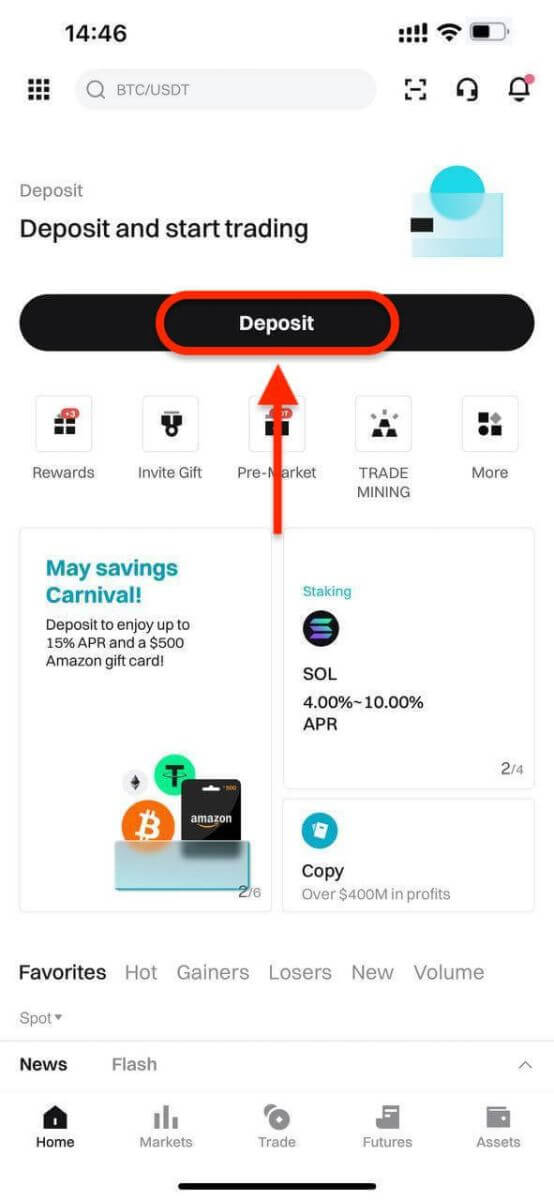
次に、[P2P 取引] を選択します。
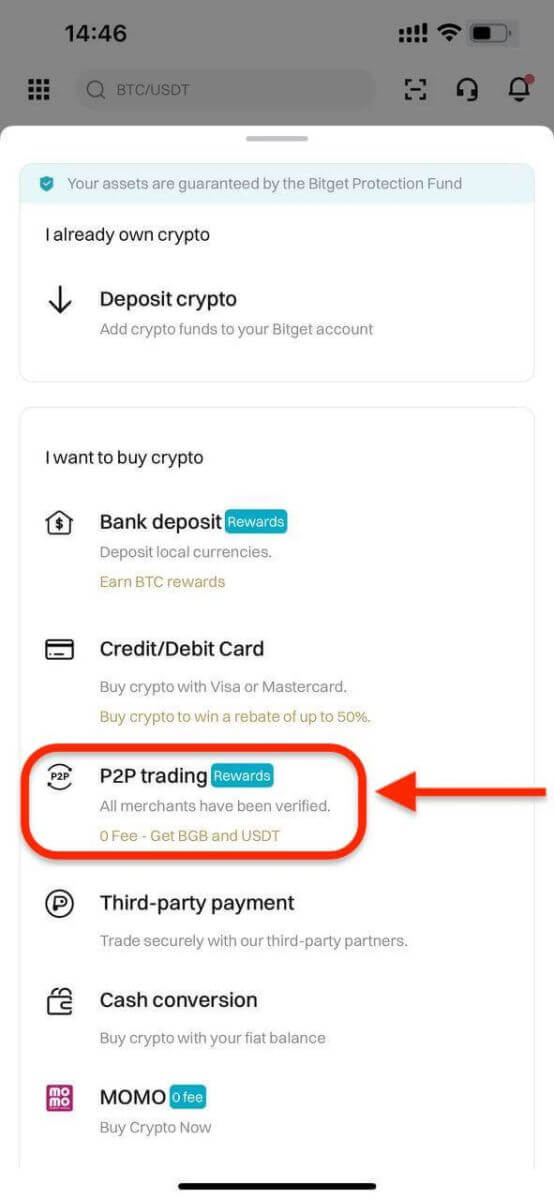
ステップ 2:購入したい暗号通貨の種類を選択します。コインの種類、法定通貨の種類、または支払い方法で P2P オファーをフィルタリングできます。次に、[購入] をクリックして続行します。
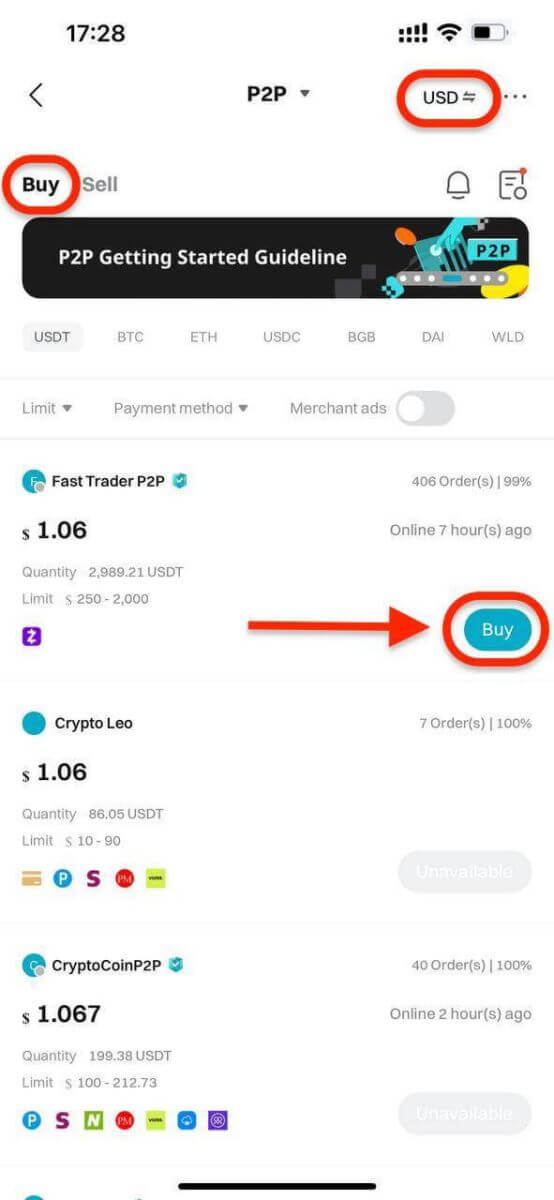
ステップ 3:使用する法定通貨の金額を入力します。システムは、受け取る暗号通貨の量を自動的に計算します。次に、[手数料なしで USDT を購入] をクリックします。注文が作成されると、販売者の暗号資産は Bitget P2P によって保持されます。
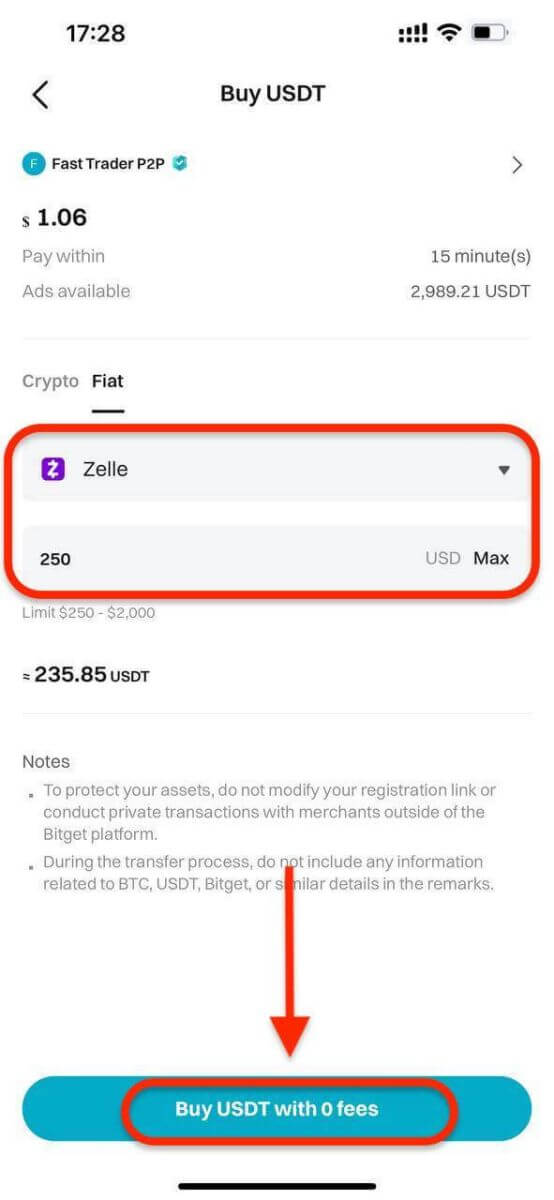
ステップ 4:販売者の支払い詳細が表示されます。期限内に販売者の希望する支払い方法に資金を送金してください。P2Pチャットボックスを使用して販売者に連絡できます。
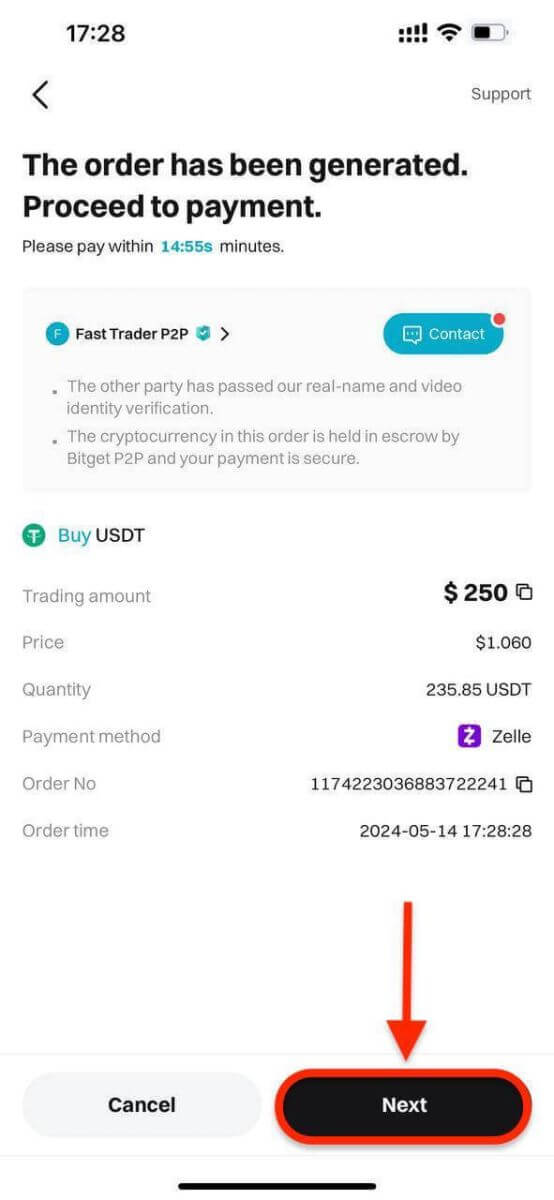
送金後、「支払済み」をクリックします。
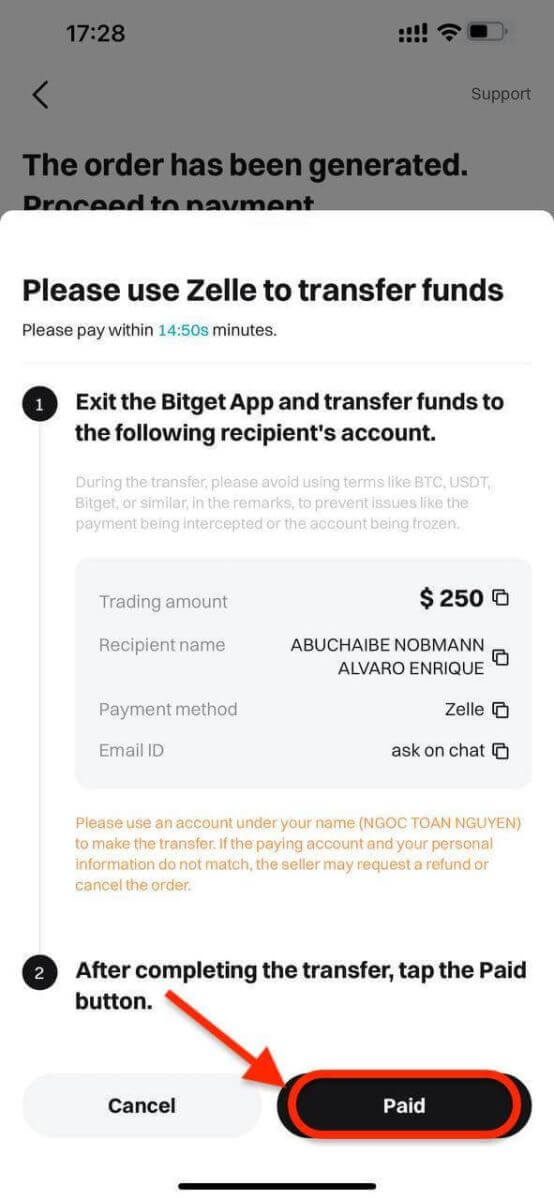
重要な注意:支払いは、銀行振込またはその他のサードパーティの支払いプラットフォーム(支払い詳細に応じて)を介して販売者に直接送金する必要があります。販売者にすでに支払いを送金している場合は、販売者から払い戻しを受け取っていない限り、「注文をキャンセル」をクリックしないでください。販売者に支払いを済ませていない限り、「支払済み」をクリックしないでください。
ステップ5:販売者が支払いを確認すると、暗号資産があなたにリリースされ、取引は完了したとみなされます。「資産の表示」をクリックしてウォレットを確認できます。
または、「資金」に移動して画面の右上にある「取引履歴」ボタンを選択すると、「資産」タブで購入した暗号資産を表示できます。
Bitgetに暗号通貨を入金する方法
ウェブサイトを通じて Bitget アカウントに暗号通貨を入金するためのわかりやすいガイドへようこそ。新規または既存の Bitget ユーザーであっても、当社の目標はスムーズな入金プロセスを実現することです。一緒に手順を確認しましょう:Web
ステップ 1:右上隅の[ウォレット]アイコンをクリックし、[入金] を選択します。

ステップ 2:入金用の暗号通貨とネットワークを選択します。例として、TRC20 ネットワークを使用して USDT トークンを入金します。Bitget 入金アドレスをコピーし、出金プラットフォームに貼り付けます。
- 選択したネットワークが、引き出しプラットフォームで選択したネットワークと一致していることを確認してください。間違ったネットワークを選択した場合、資金が失われ、回復できなくなる可能性があります。
- ネットワークによって取引手数料は異なります。出金手数料の低いネットワークを選択できます。
- 出金を確認し、Bitget アカウント アドレスに送信することで、外部ウォレットから暗号通貨の転送に進みます。
- 入金がアカウントに反映されるには、ネットワーク上で一定回数の確認が必要です。
この情報を使用して、外部ウォレットまたはサードパーティのアカウントからの出金を確認して、入金を完了できます。
ステップ3:入金取引を確認する
入金が完了したら、「資産」ダッシュボードにアクセスして、更新された残高を確認できます。
入金履歴を確認するには、入金ページの最後までスクロールします。
アプリ
ステップ1: Bitgetアカウントにログインし、アプリのメインページで[入金]をタップしてから、[暗号通貨の入金]をタップします。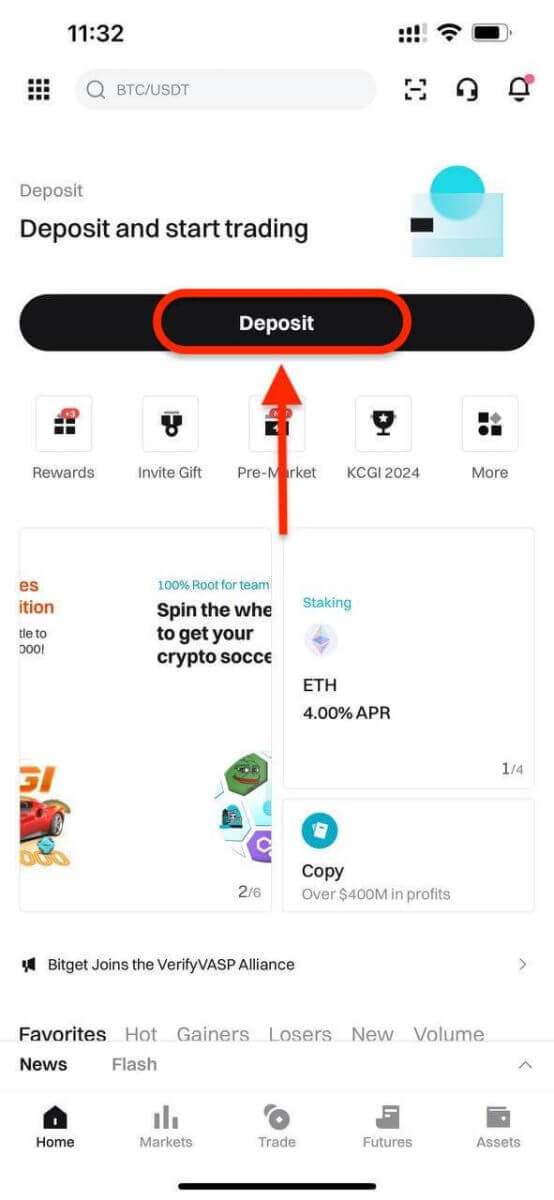
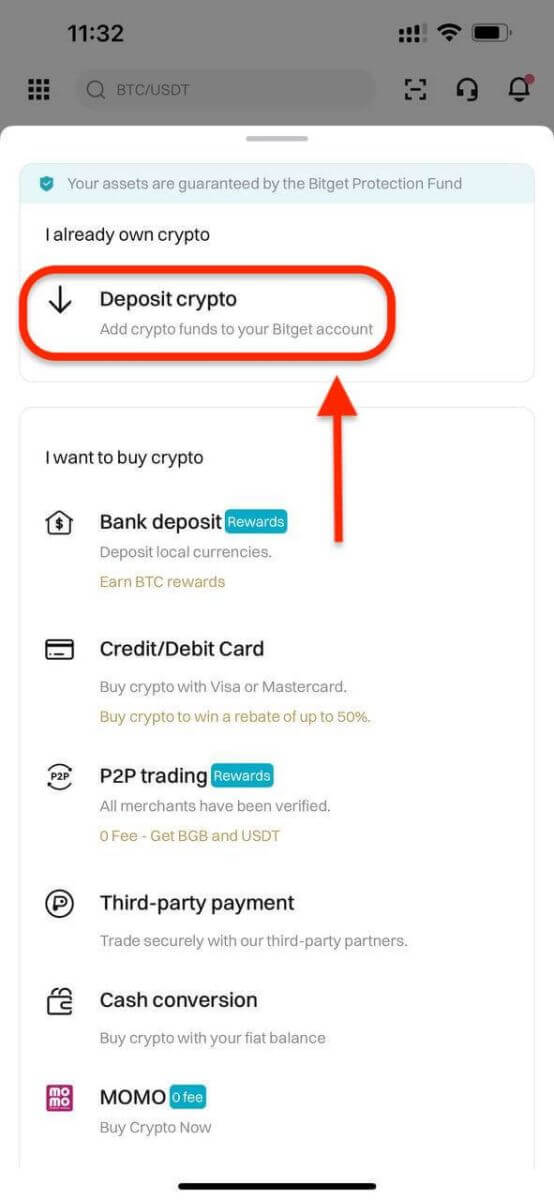
ステップ2: [暗号通貨]タブで、入金するコインの種類とネットワークを選択できます。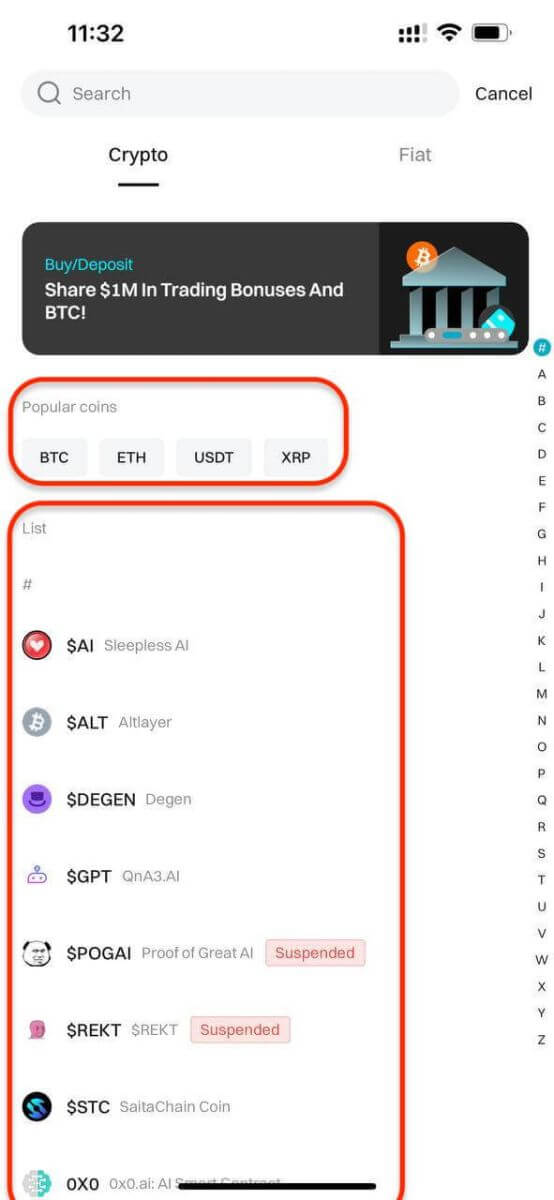
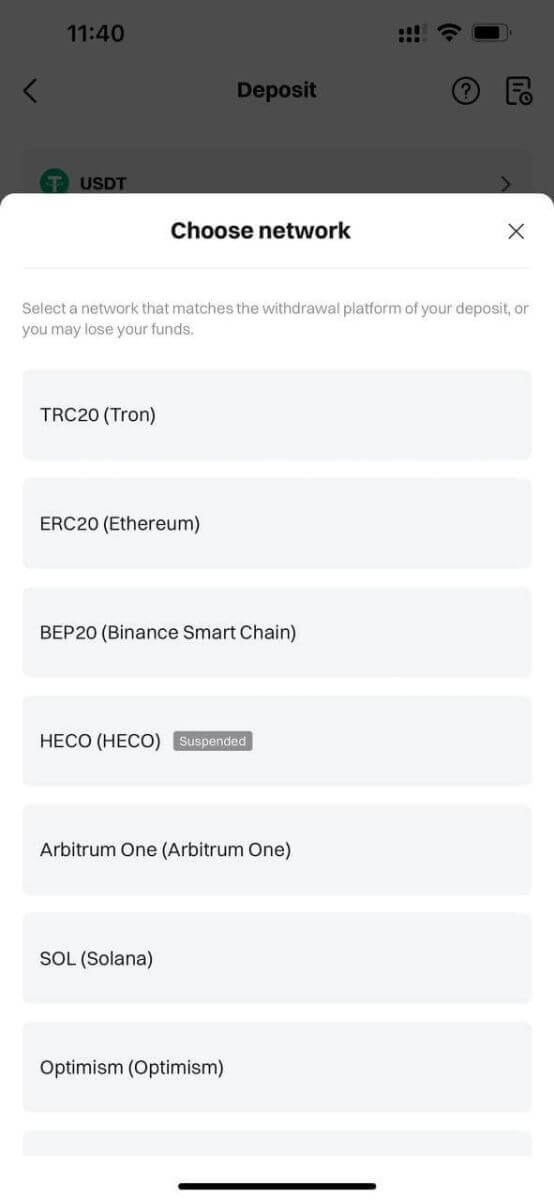
- 選択したネットワークが、引き出しプラットフォームで選択したネットワークと一致していることを確認してください。間違ったネットワークを選択した場合、資金が失われ、回復できなくなる可能性があります。
- ネットワークによって取引手数料は異なります。出金手数料の低いネットワークを選択できます。
- 出金を確認し、Bitget アカウント アドレスに送信することで、外部ウォレットから暗号通貨の転送に進みます。
- 入金がアカウントに反映されるには、ネットワーク上で一定回数の確認が必要です。
ステップ 3:ご希望のトークンとチェーンを選択すると、アドレスと QR コードが生成されます。どちらのオプションでも入金できます。
ステップ 4:この情報を使用して、外部ウォレットまたはサードパーティ アカウントからの出金を確認し、入金を完了できます。
入金を成功させるためのヒント
- アドレスを再確認してください:常に正しいウォレット アドレスに資金を送金していることを確認してください。暗号通貨の取引は元に戻せません。
- ネットワーク手数料:暗号通貨取引に関連するネットワーク手数料に注意してください。これらの手数料は、ネットワークの混雑状況に応じて変動する場合があります。
- 取引制限: Bitget またはサードパーティのサービスプロバイダーによって課せられた入金制限を確認します。
- 確認要件:アカウントの確認を完了すると、入金限度額が引き上げられ、処理時間が短縮されることがよくあります。
Bitgetで暗号通貨を取引する方法
Bitget で取引を開始する方法 (Web)
重要なポイント:
- Bitget は、スポット取引とデリバティブ取引という 2 つの主要なタイプの取引商品を提供しています。
- デリバティブ取引では、USDT-M 先物、Coin-M 永久先物、Coin-M 決済先物、USDC-M 先物の中から選択できます。
ステップ 1: Bitget ホームページに移動し、ナビゲーション バーの[取引] → [スポット取引]をクリックして、スポット取引ページに入ります。
ステップ 2:ページの左側には、すべての取引ペア、および対応する取引ペアの最終取引価格と 24 時間の変化率が表示されます。検索ボックスを使用して、直接表示する取引ペアを入力します。
ヒント: [お気に入りに追加] をクリックすると、頻繁に表示される取引ペアがお気に入りの列に追加されます。 この機能を使用すると、取引するペアを簡単に選択できます。
注文の確定
Bitget スポット取引では、指値注文、成行注文、利益確定/損切り (TP/SL) 注文など、多くの種類の注文が提供されています...
さまざまな種類の注文の確定方法を確認するために、BTC/USDT を例に挙げてみましょう。
指値注文
1. 「購入」または「販売」をクリックします。
2. 「制限」を選択します。
3.注文価格を入力します。
4. (a)購入/販売する BTC の数量/値
を入力する
か、
(b)パーセンテージ バーを使用します。
たとえば、 BTC を購入する場合、スポット アカウントの利用可能な残高が 10,000 USDT であれば、50% を選択して 5,000 USDT 相当の BTC を購入できます。
5. 「 BTC を購入」または「BTC を販売」をクリックします。
6. 入力した情報が正しいことを確認したら、「確認」ボタンをクリックします。
注文が正常に送信されました。
成行注文
1.購入または販売をクリックします。
2.マーケットを選択します。
3. (a)購入注文の場合: BTC を購入する USDT の金額を入力します。
販売注文の場合:販売する BTC の金額を入力します。
または
(b) パーセンテージバーを使用します。
たとえば、 BTC を購入する場合、スポット アカウントの利用可能な残高が 10,000 USDT であれば、50% を選択して 5,000 USDT 相当の BTC を購入できます。
4. BTC の購入またはBTC の売却をクリックします。
5. 正しい情報を入力したことを確認したら、「確認」ボタンをクリックします。
注文が完了しました。
ヒント: 注文履歴ですべての注文を表示できます。
TP/SL注文
1. 「買い」または「売り」をクリックします。
2. 「TP/SL」ドロップダウン メニューから「TP/SL」を選択します。 3.トリガー価格
を入力します。 4.指値価格または市場価格
での実行を選択します
—指値価格:注文価格を入力します
—市場価格:注文価格を設定する必要はありません
5. さまざまな注文タイプに応じて:
(a)購入する BTC の量を入力します
または
(b)パーセンテージ バーを使用しますたとえば、 BTC を購入する場合、スポット アカウントの利用可能な残高が 10,000 USDT であれば、50% を選択して BTC に相当する 5,000 USDT を購入できます。
6. 「BTC を購入」または「BTC を売る」をクリックします。
7. 正しい情報を入力したことを確認したら、「確認」ボタンをクリックします。
注文が正常に送信されました。TP/SL 注文が行われると、資産が占有されることに注意してください。ヒント: オープン注文ですべての注文を表示できます。注意: スポット アカウントに十分な資金があることを確認してください。資金が不足している場合、ウェブを使用するトレーダーは、「資産」の下の「入金」、「送金」、または「コインの購入」をクリックして、入金または送金用の資産ページに入ることができます。


Bitget(アプリ)で取引を開始する方法
スポット取引
ステップ 1:右下にある [取引] をタップして、取引ページ。
ステップ 2:ページの左上隅にあるスポット取引ペアをタップして、希望する取引ペアを選択します

ヒント: [お気に入りに追加] をクリックすると、頻繁に表示される取引ペアを [お気に入り] 列に追加でき
ます。 この機能を使用すると、取引するペアを簡単に選択できます。 Bitget スポット取引では、指値注文、成行注文、およびテイクプロフィット/ストップロス (TP/SL) 注文の 3 つの一般的な注文タイプが利用できます。 BTC/USDT を例にして、これらの各注文を行うために必要な手順を見てみましょう。
指値注文
1. 「購入」または「販売」をクリックします。
2. 「制限」を選択します。
3.注文価格を入力します。
4. (a)購入/販売する BTC の数量/値
を入力する
か、
(b)パーセンテージ バーを使用します。
たとえば、 BTC を購入する場合、スポット アカウントの利用可能な残高が 10,000 USDT であれば、50% を選択して 5,000 USDT 相当の BTC を購入できます。
5. 「BTC を購入」または「BTC を販売」をクリックします。
6. 入力した情報が正しいことを確認したら、「確認」ボタンをクリックします。
注文が正常に送信されました。
成行注文
1.購入または販売をクリックします。
2.マーケットを選択します。
3. (a)購入注文の場合: BTC を購入する USDT の金額を入力します。
販売注文の場合:販売する BTC の金額を入力します。
または
(b)パーセンテージバーを使用します。
たとえば、 BTC を購入する場合、スポット アカウントの利用可能な残高が 10,000 USDT であれば、50% を選択して 5,000 USDT 相当の BTC を購入できます。
4. BTC の購入またはBTC の売却をクリックします。
5. 正しい情報を入力したことを確認したら、「確認」ボタンをクリックします。
注文が完了しました。
ヒント: 注文履歴ですべての注文を表示できます。
TP/SL注文
1. 「買い」または「売り」をクリックします。
2. 「TP/SL」ドロップダウン メニューから「TP/SL」を選択します。 3.トリガー価格
を入力します。 4.指値価格または市場価格
での実行を選択します
—指値価格:注文価格を入力します
—市場価格:注文価格を設定する必要はありません
5. さまざまな注文タイプに応じて:
(a)購入する BTC の量を入力します
または
(b)パーセンテージ バーを使用しますたとえば、 BTC を購入する場合、スポット アカウントの利用可能な残高が 10,000 USDT であれば、50% を選択して BTC に相当する 5,000 USDT を購入できます。
6. 「BTC を購入」または「BTC を売る」をクリックします。
7. 正しい情報を入力したことを確認したら、「確認」ボタンをクリックします。
注文が正常に送信されました。TP/SL 注文が行われると、資産が占有されることに注意してください。ヒント: オープン注文ですべての注文を表示できます。注意: スポット アカウントに十分な資金があることを確認してください。資金が不足している場合、ウェブを使用するトレーダーは、資産の下の入金、送金、またはコインの購入をクリックして、入金または送金用の資産ページに入ることができます。デリバティブ取引ステップ1:Bitgetアカウントにログインした後、「先物」をタップします。ステップ2:取引したい資産を選択するか、検索バーを使用して見つけます。ステップ3:ステーブルコイン(USDTまたはUSDC)またはBTCなどの暗号通貨を担保として使用して、ポジションに資金を提供します。取引戦略とポートフォリオに一致するオプションを選択します。ステップ4:注文タイプ(リミット、マーケット、アドバンスリミット、トリガー、トレーリングストップ)を指定し、分析と戦略に基づいて、数量、価格、レバレッジ(必要な場合)などの取引詳細を提供します。Bitget
での取引中、レバレッジは潜在的な利益または損失を増幅する可能性があります。レバレッジを使用するかどうかを決定し、注文入力パネルの上部にある「クロス」をクリックして適切なレベルを選択します。ステップ 5:注文を確認したら、「買い/ロング」または「売り/ショート」をタップして取引を実行します。ステップ 6:注文が約定したら、「ポジション」タブで注文の詳細を確認します。
これで Bitget で取引を開始する方法がわかりましたので、取引と投資の旅を始めることができます。






Bitgetから出金する方法
P2P取引を使用してBitgetで暗号通貨を売る方法
WebBitget で P2P 取引を通じて暗号通貨を販売したいとお考えの場合は、販売者として始めるのに役立つ詳細なステップバイステップ ガイドを用意しました。
ステップ 1: Bitget アカウントにログインし、[暗号通貨を購入] [ P2P 取引 (手数料 0) ] に移動します。
P2P 市場で取引する前に、すべての検証が完了し、希望する支払い方法が追加されていることを確認してください。
ステップ 2: P2P マーケットで、任意の優先販売業者から販売したい暗号通貨を選択します。コインの種類、法定通貨の種類、または支払い方法で P2P 広告をフィルタリングして、要件を満たす購入者を見つけることができます。
ステップ 3:売りたい暗号通貨の金額を入力すると、システムは購入者の価格に基づいて法定通貨の金額を自動的に計算します。次に、[販売] をクリックします。
購入者の好みに応じて支払い方法を追加します。新規設定の場合はファンドコードが必要です。
ステップ4: [販売]をクリックすると、セキュリティ検証ポップアップ画面が表示されます。ファンドコードを入力し、[確認]をクリックして取引を完了します。
ステップ 5:確認後、取引の詳細と購入者が支払う金額が記載されたページにリダイレクトされます。購入者は、期限内にご希望の支払い方法で資金を送金する必要があります。右側の [P2P チャット ボックス] 機能を使用して、購入者に連絡することができます。
支払いが確認されたら、[支払いを確認してコインを送信する]ボタンをクリックして、暗号通貨を買い手にリリースします。
重要な注意: [暗号通貨をリリース] をクリックする前に、必ず購入者の支払いが銀行口座またはウォレットに届いていることを確認してください。支払いを受け取っていない場合は、買い手に暗号通貨をリリースしないでください。
アプリ
以下の手順に従って、Bitget アプリで P2P 取引を介して暗号通貨を売却できます。
ステップ 1:モバイル アプリで Bitget アカウントにログインし、ホーム セクションの[資金の追加] をタップします。次に、[ P2P 取引] をクリックします。

P2P 市場で取引する前に、すべての検証が完了し、希望する支払い方法が追加されていることを確認してください。
ステップ 2: P2P マーケットで、任意の優先販売者から販売したい暗号通貨を選択します。コインの種類、法定通貨の種類、または支払い方法で P2P 広告をフィルタリングして、要件を満たす購入者を見つけることができます。販売したい暗号通貨の量を入力すると、購入者の価格に基づいて法定通貨の金額がシステムによって自動的に計算されます。次に、[販売] をクリックします。

ステップ 3:購入者の好みに応じて支払い方法を追加します。新規設定の場合はファンド コードが必要です。
ステップ 4: [販売] をクリックすると、セキュリティ確認のポップアップ画面が表示されます。ファンド コードを入力し、[確認] をクリックして取引を完了します。
確認後、取引の詳細と購入者が支払う金額が記載されたページにリダイレクトされます。購入者の詳細が表示されます。購入者は、期限内にご希望の支払い方法で資金を送金する必要があります。右側の [P2P チャット ボックス] 機能を使用して、購入者に連絡することができます。
ステップ 5:支払いが確認されたら、[リリース] または [確認] ボタンをクリックして、暗号通貨を買い手にリリースできます。暗号通貨をリリースする前にファンド コードが必要です。重要な
注意: 販売者として、暗号通貨をリリースする前に支払いを受け取ってください。
ステップ 6:
[取引履歴] を確認するには、取引ページの [資産の表示] ボタンをクリックし
ます。または、[資金] の [資産] セクションで [取引履歴] を表示し、右上のアイコンをクリックして [取引履歴] を表示することもできます。
銀行振込でBitgetから法定通貨残高を引き出す方法
ウェブ
銀行預金を通じて Bitget で簡単に USD を引き出すための包括的なマニュアルをご紹介します。これらの簡単な手順に従うことで、アカウントに安全に資金を入金し、シームレスな暗号通貨取引を促進できます。さっそく始めましょう!
ステップ 1:暗号通貨の購入セクションに移動し、支払い方法オプションにマウスを移動して法定通貨メニューにアクセスします。USD を選択し、銀行入金法定通貨引き出しに進みます。

ステップ 2:引き出し金額を受け取るための既存の銀行口座を選択するか、新しい口座を追加します。

注: 銀行名、口座番号、過去 3 か月間の取引が記載された PDF 銀行取引明細書または銀行口座のスクリーンショットが必須です。

ステップ 3:希望する USDT 出金額を入力します。この金額は変動レートで USD に変換されます。
ステップ 4:引き出しの詳細を確認します。
ステップ 5:資金は 1 ~ 3 営業日以内に到着します。銀行口座で最新情報を確認してください。
アプリ
BitgetモバイルアプリでEURを引き出すためのガイド:
Bitget モバイル アプリで銀行振込により EUR を引き出す簡単な手順をご覧ください。
ステップ 1: [ホーム] に移動し、[資金の追加]を選択して、[銀行入金] を選択します。

ステップ 2:法定通貨として EUR を選択し、現在の方法として [SEPA] 送金を選択します。

ステップ 3:希望する EUR 引き出し金額を入力します。引き出し用の指定銀行口座を選択するか、必要に応じて新しい銀行口座を追加し、すべての詳細が SEPA アカウントと一致していることを確認します。
ステップ 4: [確認済み] をクリックして確定する前に、出金額と銀行口座の詳細を再確認します。
ステップ 5:セキュリティ検証 (メール/モバイル/Google 認証検証またはすべて) を完了します。出金が成功すると、通知とメールが届きます。
ステップ6:法定通貨の引き出し状況を確認するには、右上にある時計アイコンをタップします。SEPA
経由のEUR引き出しに関するFAQ
1. SEPA 経由の引き出しにはどのくらい時間がかかりますか?
到着時間: 2営業日以内
*ご利用の銀行が SEPA インスタントをサポートしている場合、到着時間はほぼ即時です。
2. SEPA経由でユーロ法定通貨を引き出す場合の取引手数料はいくらですか?
*料金: 0.5ユーロ
3. 1日の取引限度額はいくらですか?
*1日の制限額: 54,250 USD
4. 1回の注文あたりの取引金額の範囲はいくらですか?
*取引あたり: 16 USD ~ 54250 USD
Bitgetから暗号通貨を引き出す方法
Web
ステップ 1: Bitget アカウントにログインします。
出金プロセスを開始するには、Bitget アカウントにログインする必要があります。
ステップ 2:出金ページにアクセスします。 ホームページの右上隅にある [資産
] に移動します。 ドロップダウン リストから [出金] を選択します。 次に、次の手順に従って進みます。
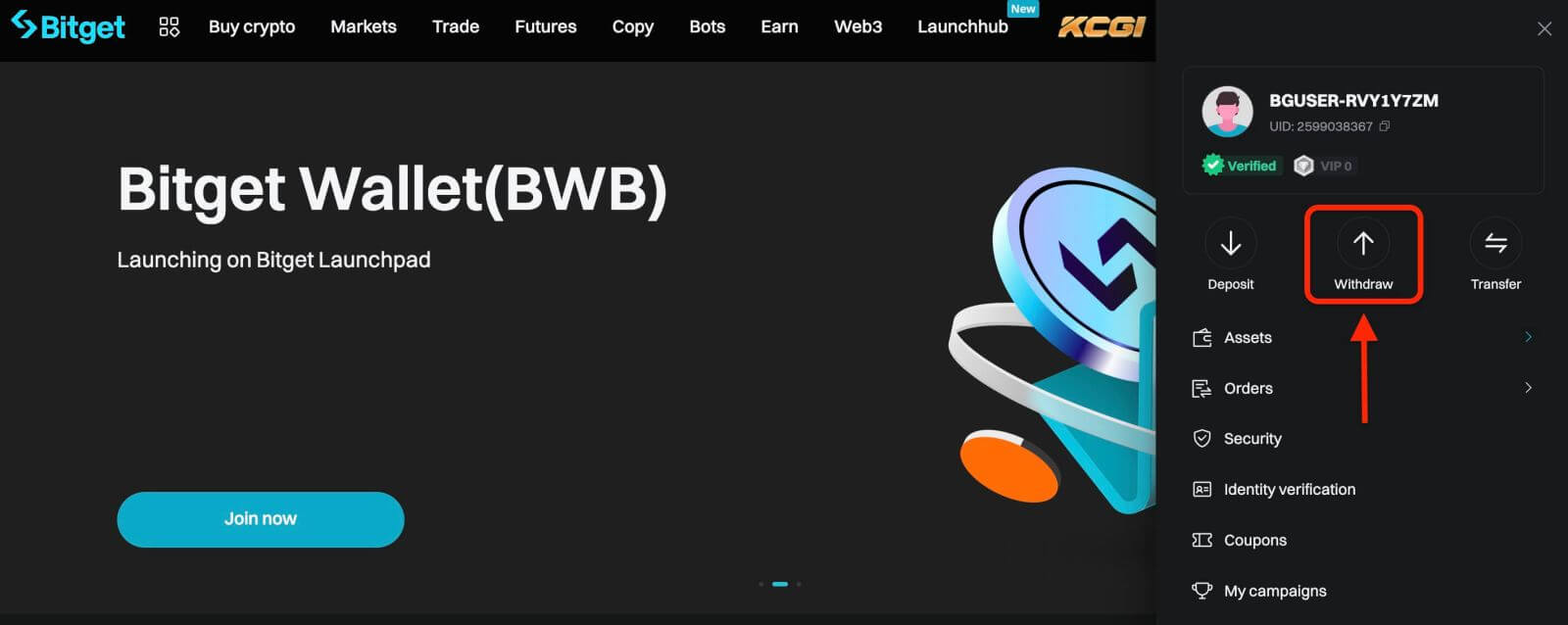
- コインを選択
- ネットワークを選択
- 外部ウォレットのアドレスを入力してください
- 引き出したい暗号通貨の金額を入力します。
- 「出金」ボタンをクリックします。
出金先アドレスや金額など、入力したすべての情報を慎重に確認してください。すべてが正確であり、二重チェックされていることを確認してください。すべての詳細が正しいと確信できたら、出金の確認に進みます。
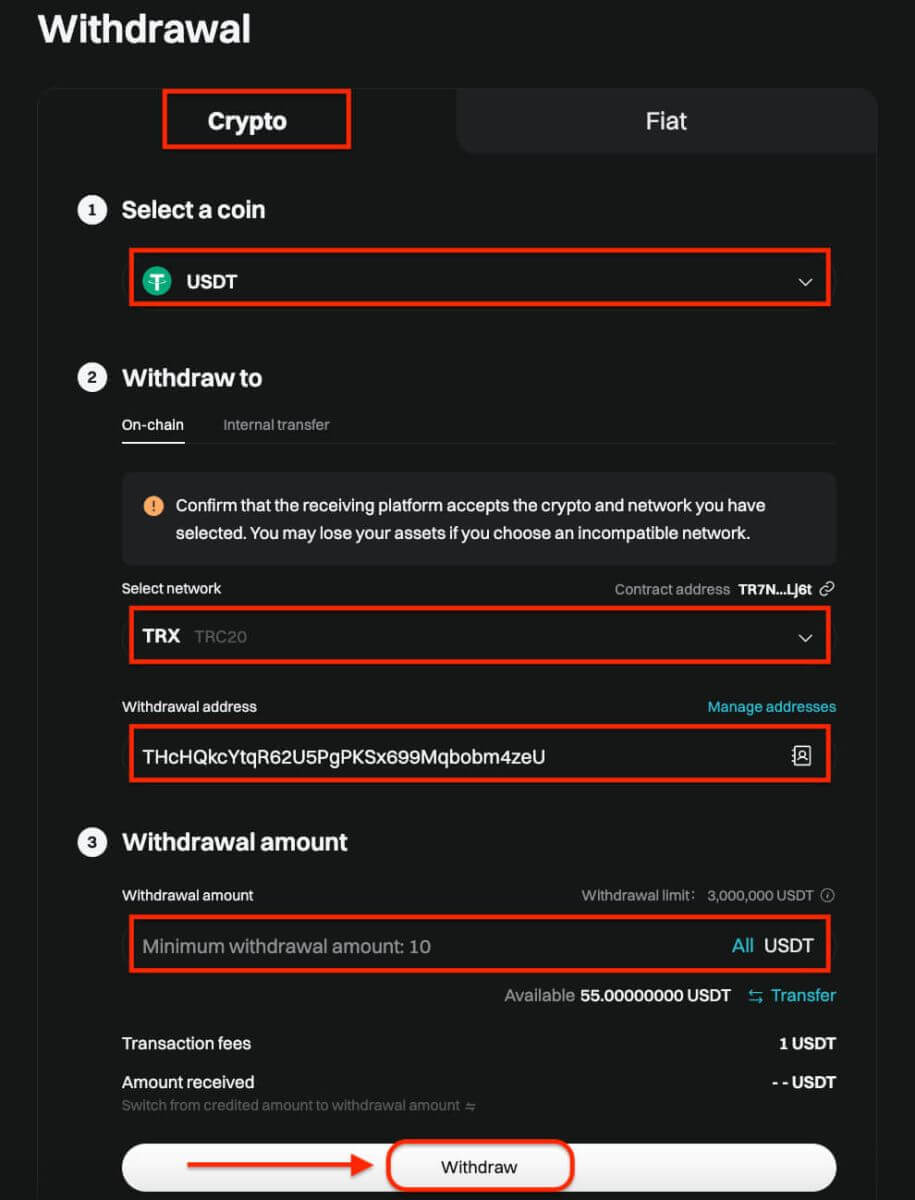
出金ボタンをクリックすると、出金確認ページに移動します。次の 2 つの確認手順が必要です。
- メール認証コード:アカウントに登録されたメールアドレスに、メール認証コードが記載されたメールが送信されます。受信した認証コードを入力してください。
- Google Authenticator コード:取得した 6 桁の Google Authenticator 2FA セキュリティ コードを入力してください。
アプリ
Bitget アカウントから暗号通貨を引き出す方法のガイドは次のとおりです。
ステップ1: 資産にアクセスする
- Bitget アプリを開いてサインインします。
- メイン メニューの右下にある [アセット] オプションに移動します。
- 表示されたオプションのリストから「撤回」を選択します。
- USDT など、引き出したい暗号通貨を選択します。
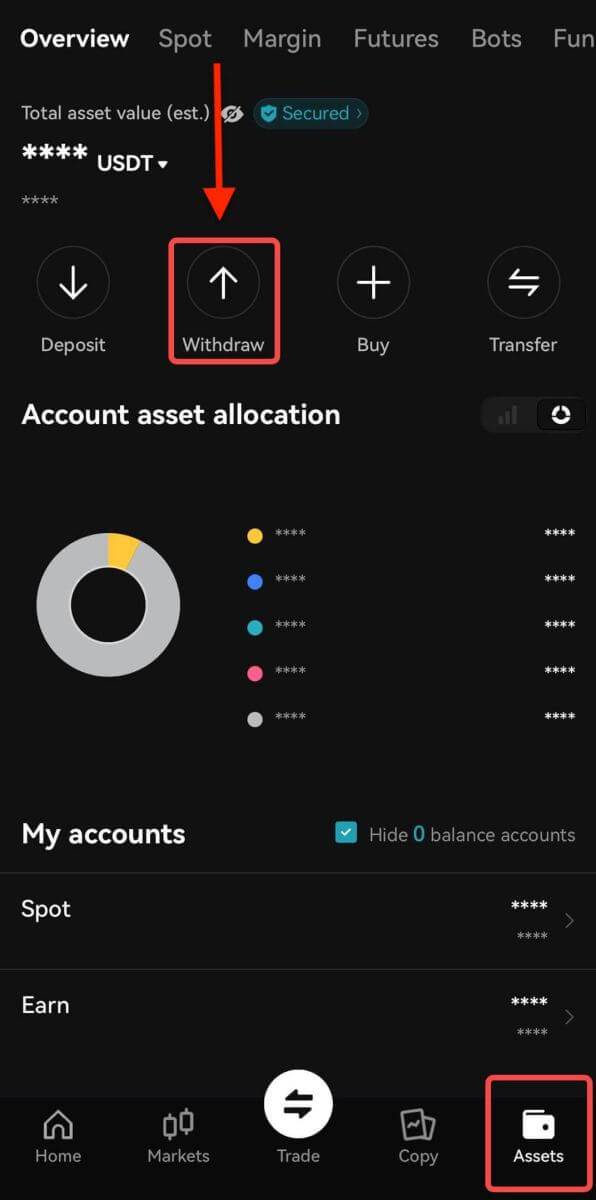
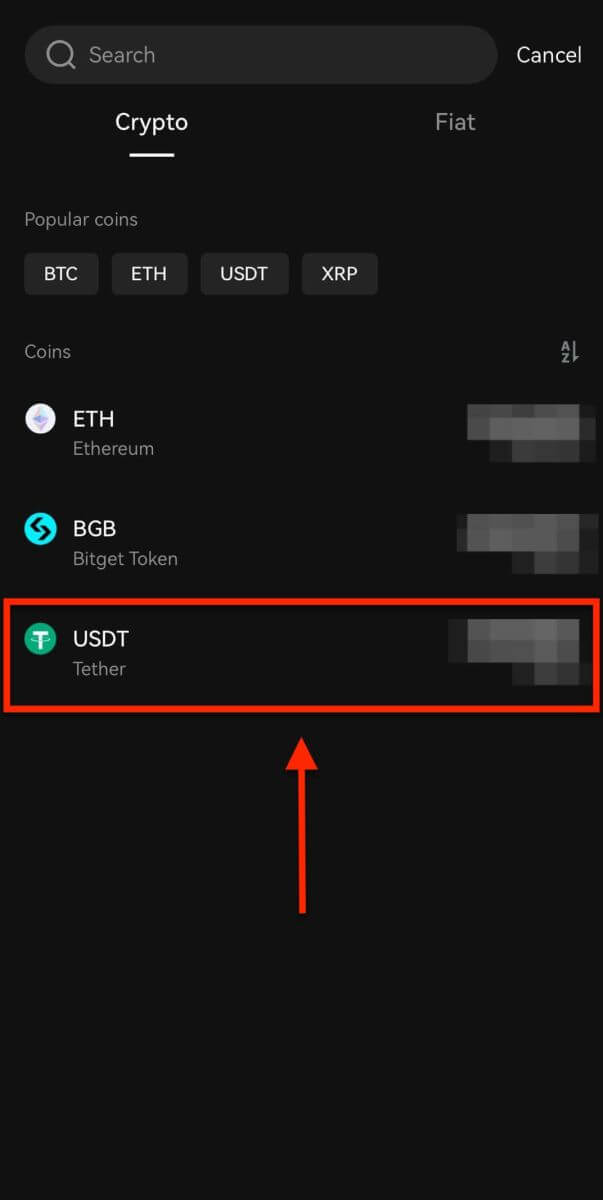
注意: 先物口座から資金を引き出す場合は、まずスポット口座に資金を移す必要があります。この移管は、このセクションの「移管」オプションを選択することで実行できます。
ステップ2: 出金の詳細を指定する
オンチェーン引き出し

外部ウォレットからの引き出しには、オンチェーン引き出しを選択してください。
ネットワーク: トランザクションに適切なブロックチェーンを選択します。
出金アドレス:外部ウォレットのアドレスを入力するか、保存されているアドレスから選択します。
金額: 引き出し金額を指定します。
「引き出し」ボタンを使用して続行します。
出金が完了したら、注文アイコンから出金履歴にアクセスします。

重要: 受信アドレスがネットワークと一致していることを確認してください。たとえば、TRC-20 経由で USDT を引き出す場合、資金の取り返しのつかない損失を避けるために、受信アドレスは TRC-20 に固有のものにする必要があります。
検証プロセス:セキュリティ上の理由から、次の方法でリクエストを検証してください。
• メールコード
• SMSコード
• Google Authenticatorコード
処理時間:外部転送の所要時間はネットワークとその現在の負荷によって異なりますが、通常は 30 分から 1 時間の範囲です。ただし、トラフィックのピーク時には遅延が発生する可能性があります。
暗号通貨取引のナビゲート: Bitget での取引初心者ガイド
初心者として Bitget で取引の世界に足を踏み入れると、暗号通貨市場を探索するための基礎が築かれます。プラットフォームのユーザーフレンドリーなインターフェースと教育リソースを活用することで、初心者は貴重な洞察力を獲得し、暗号通貨の分野での取引スキルと戦略を磨くことができます。